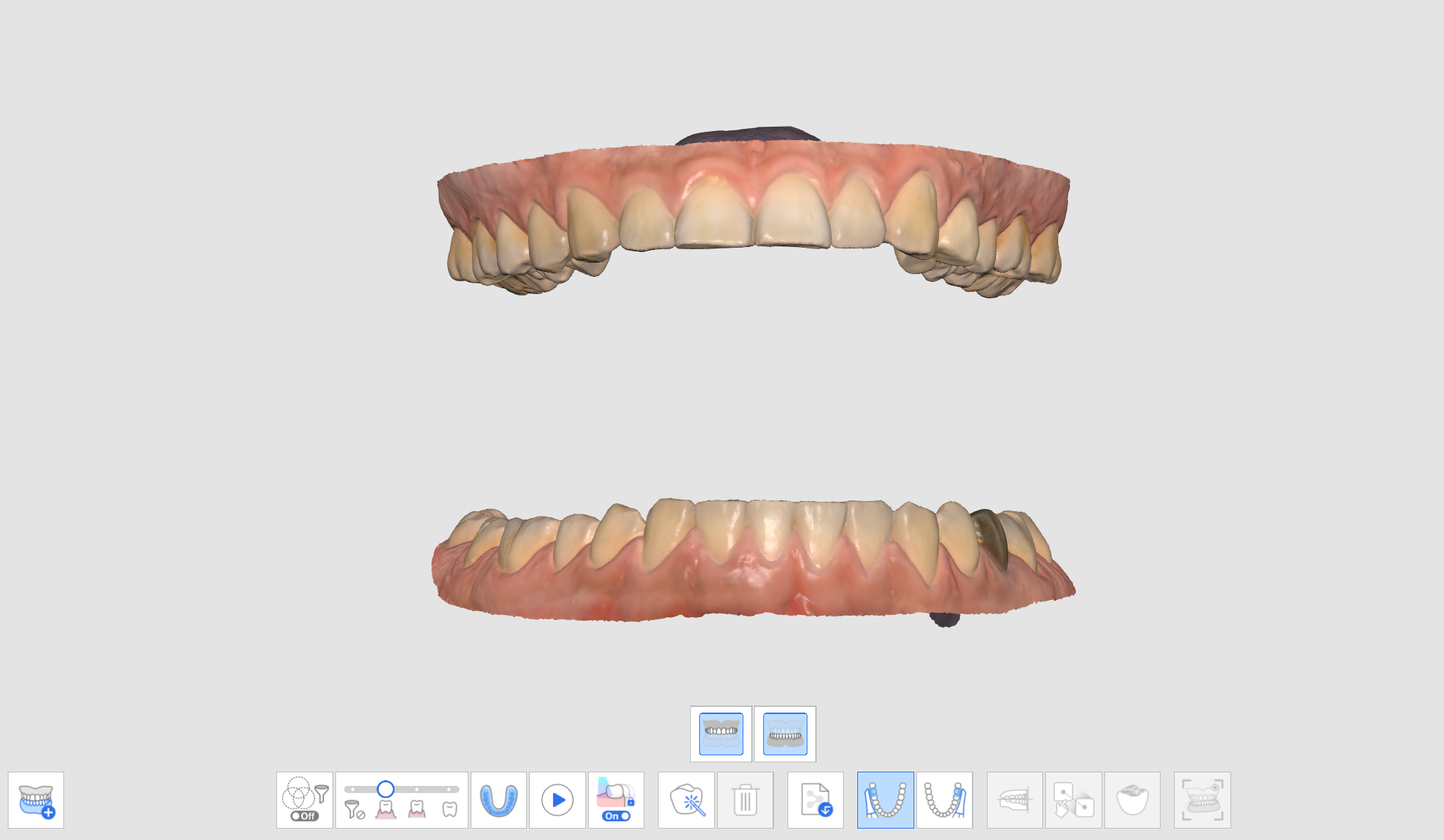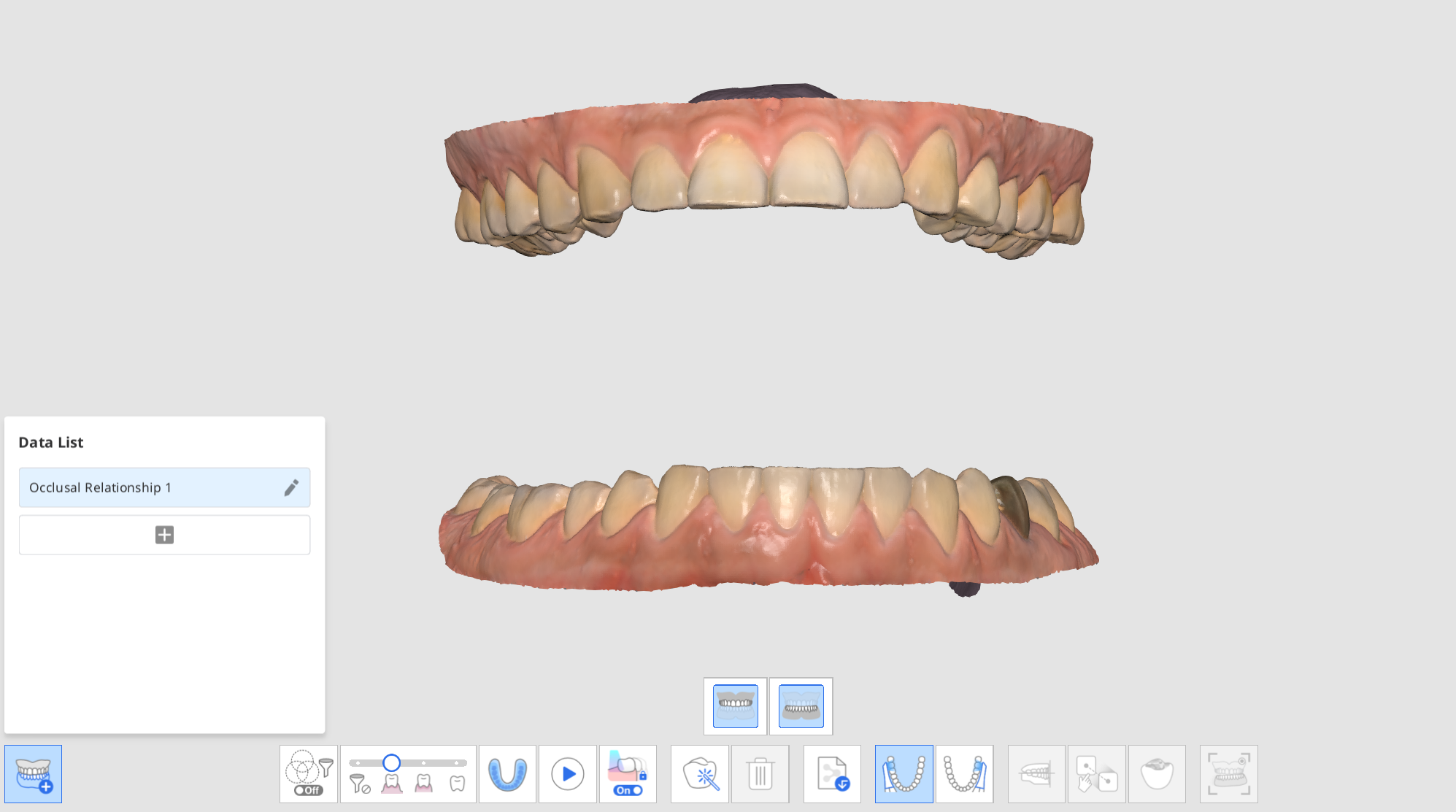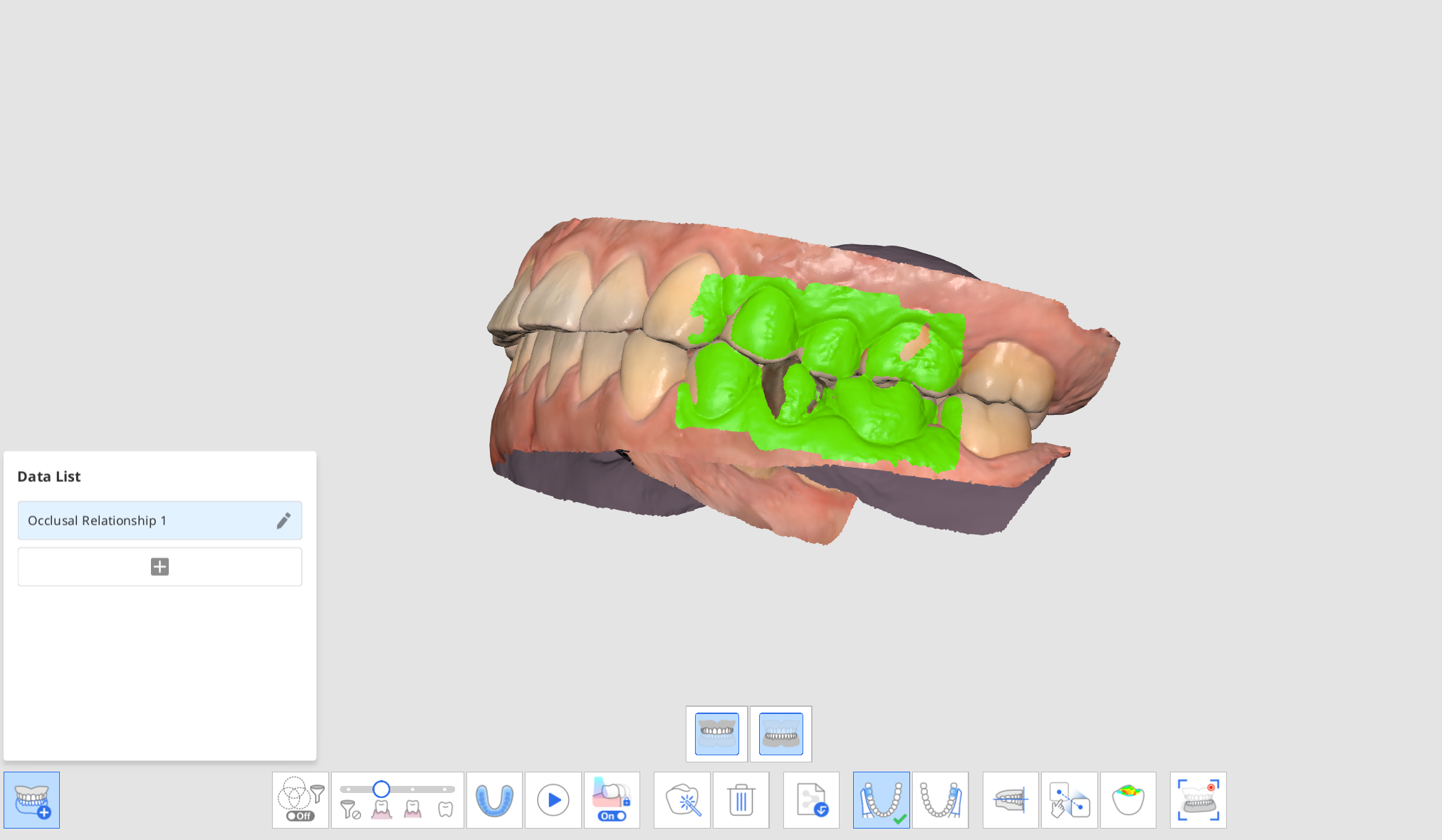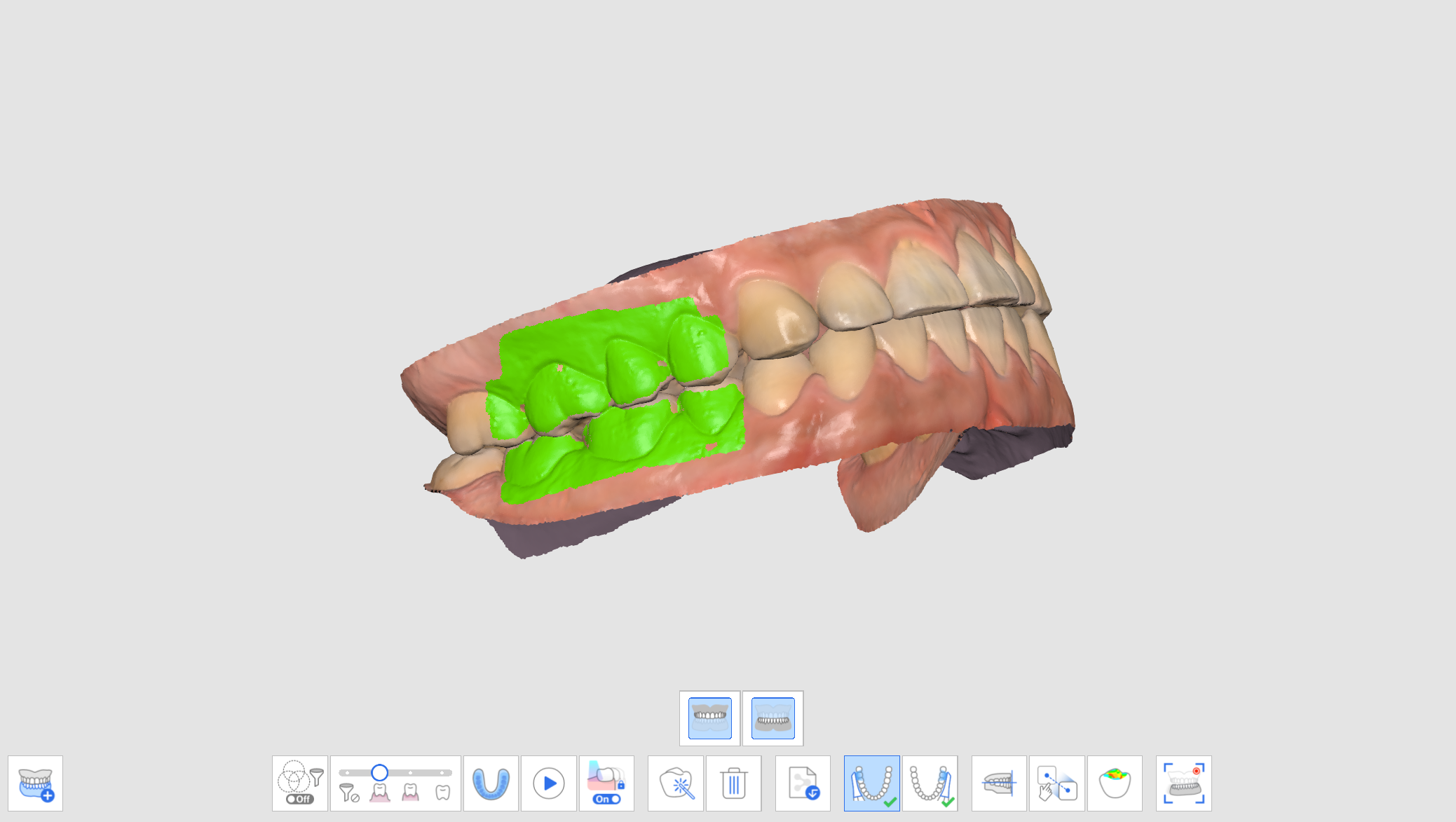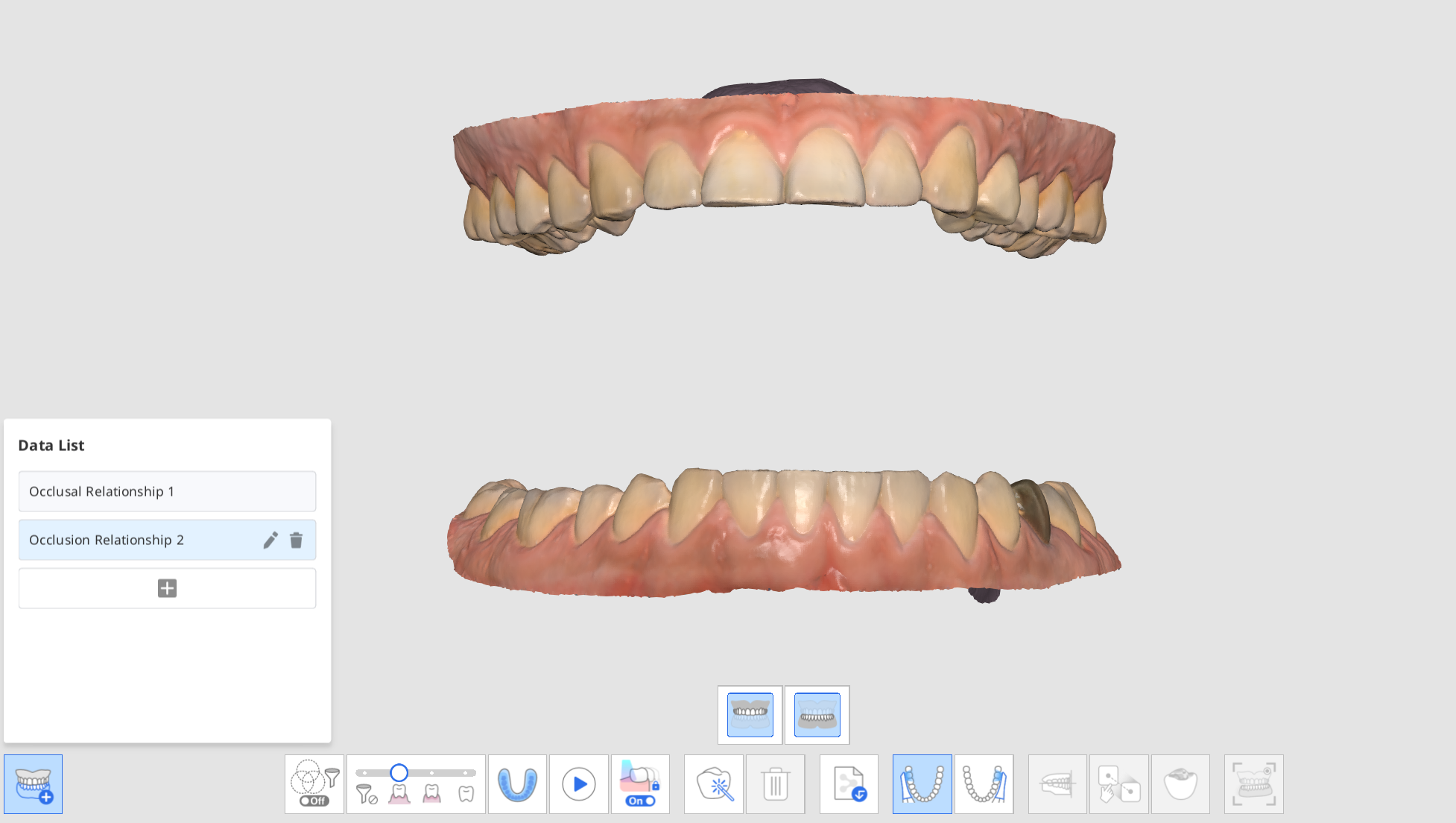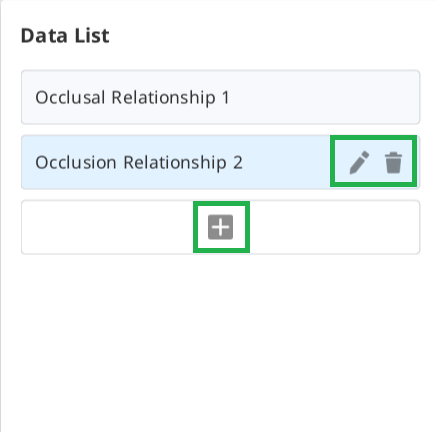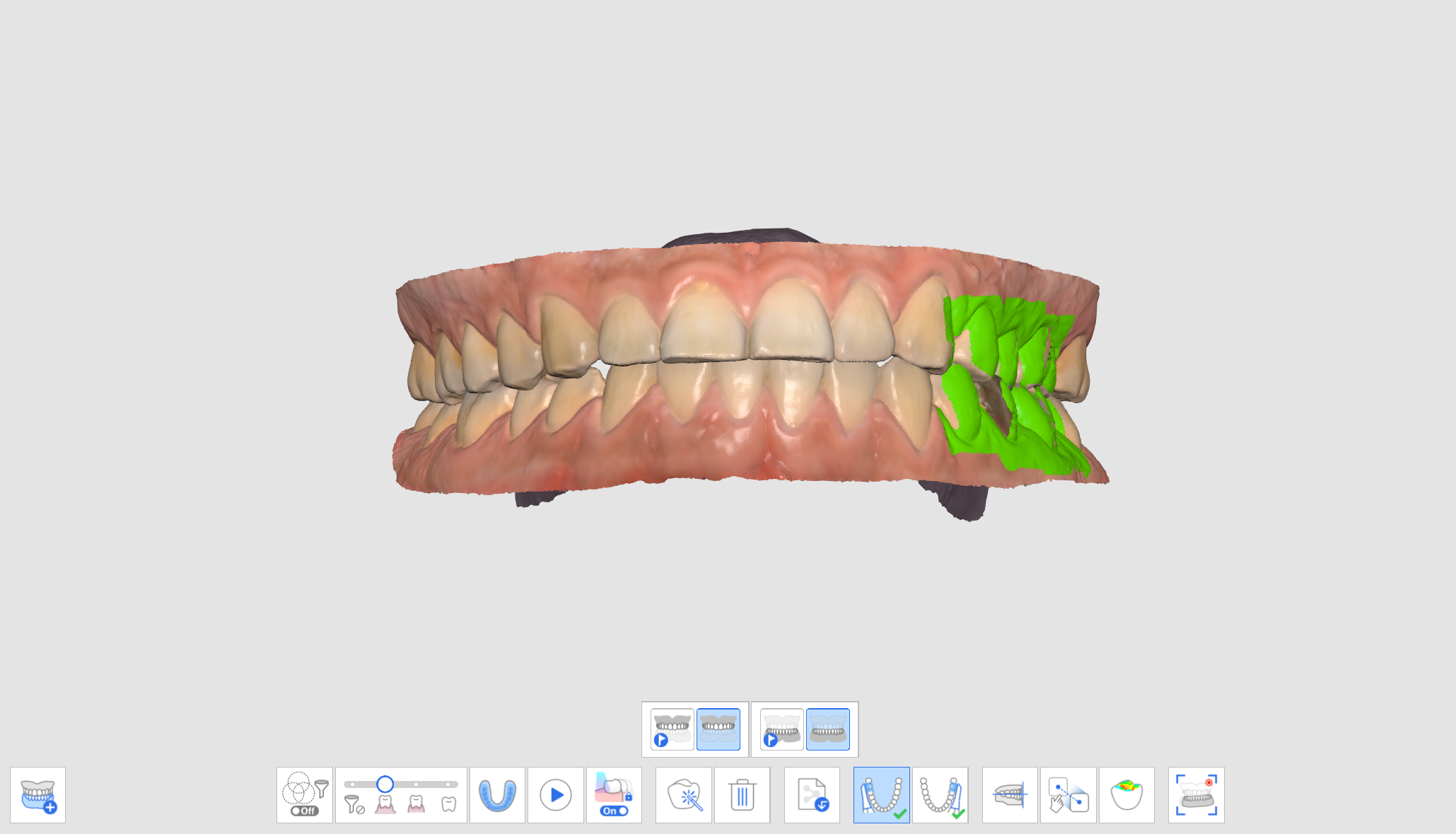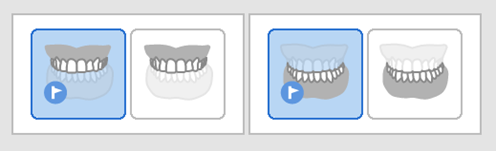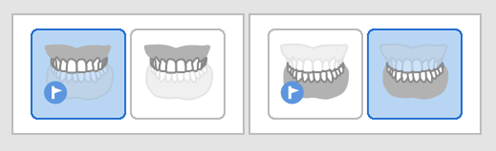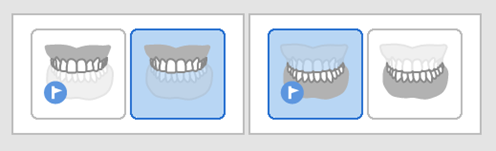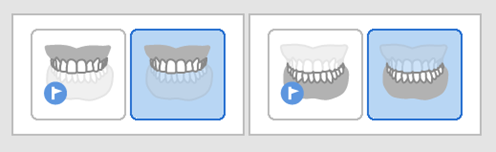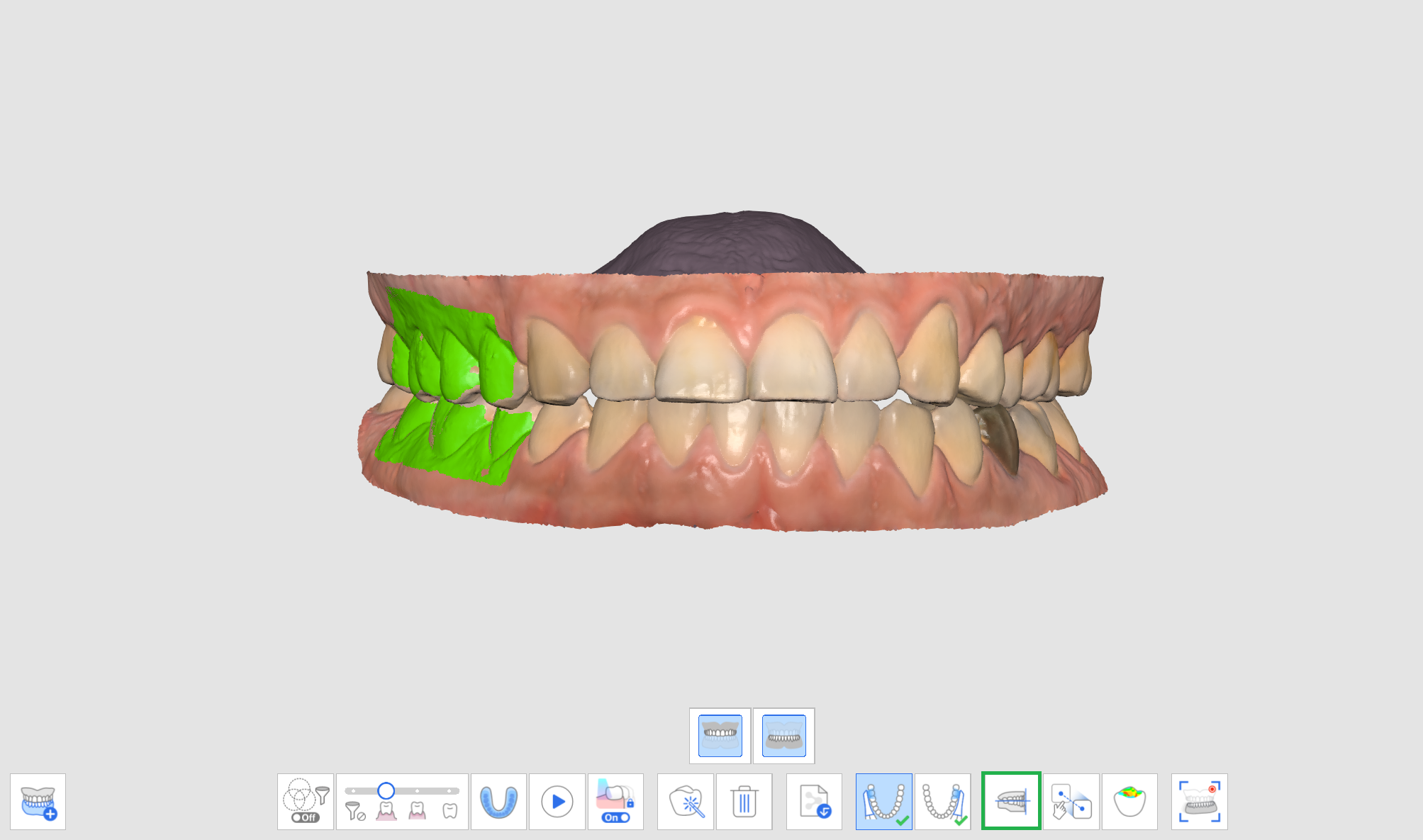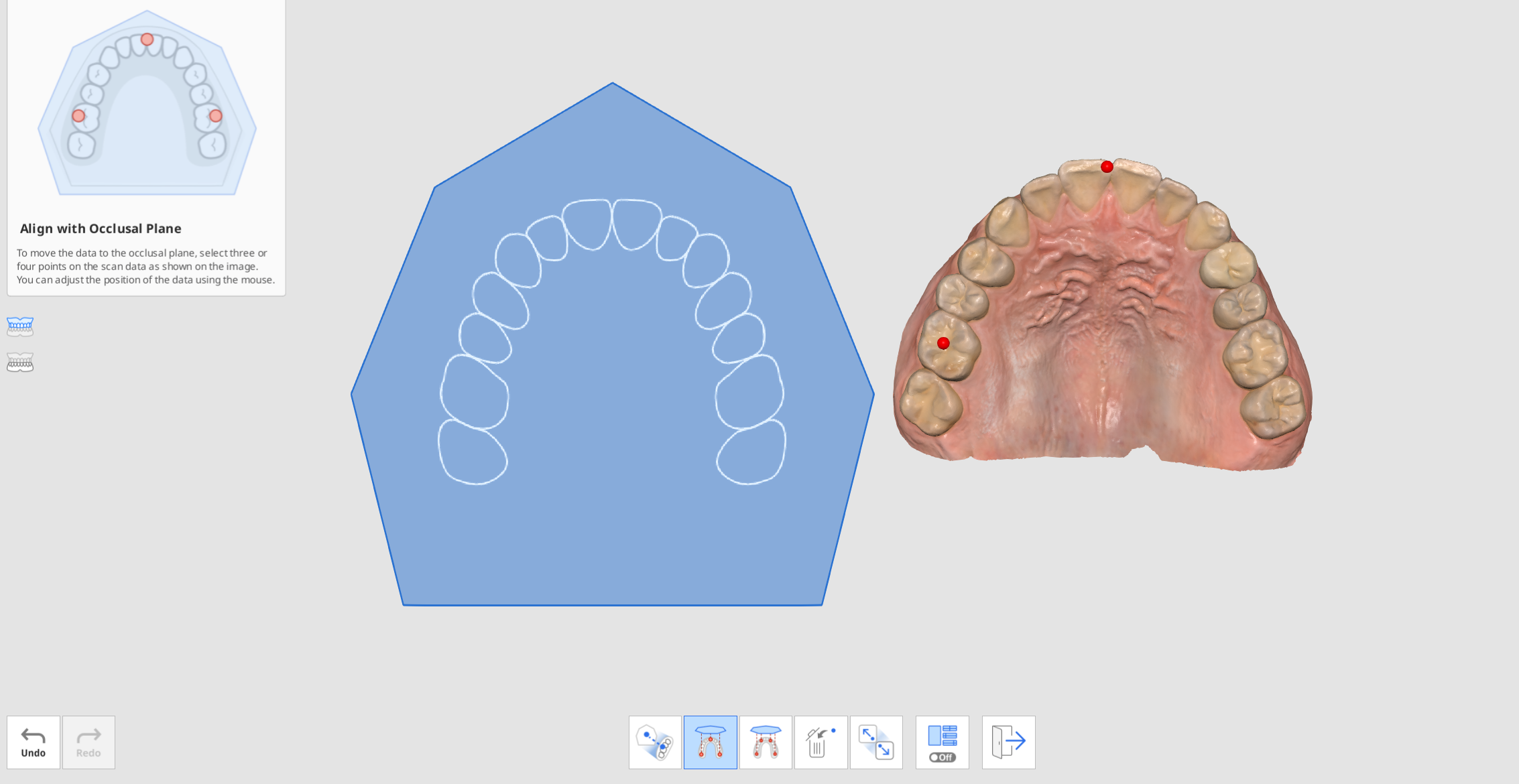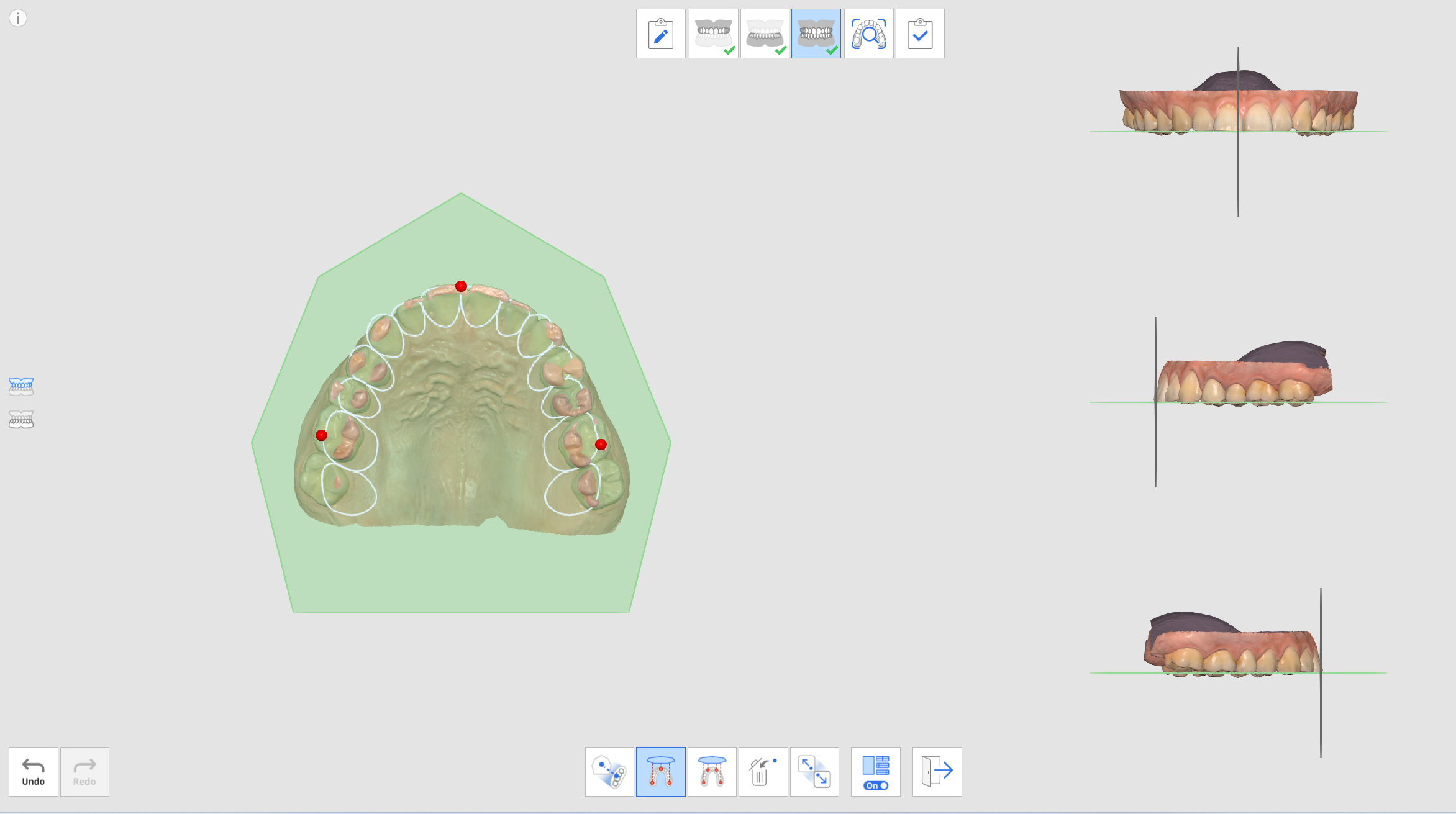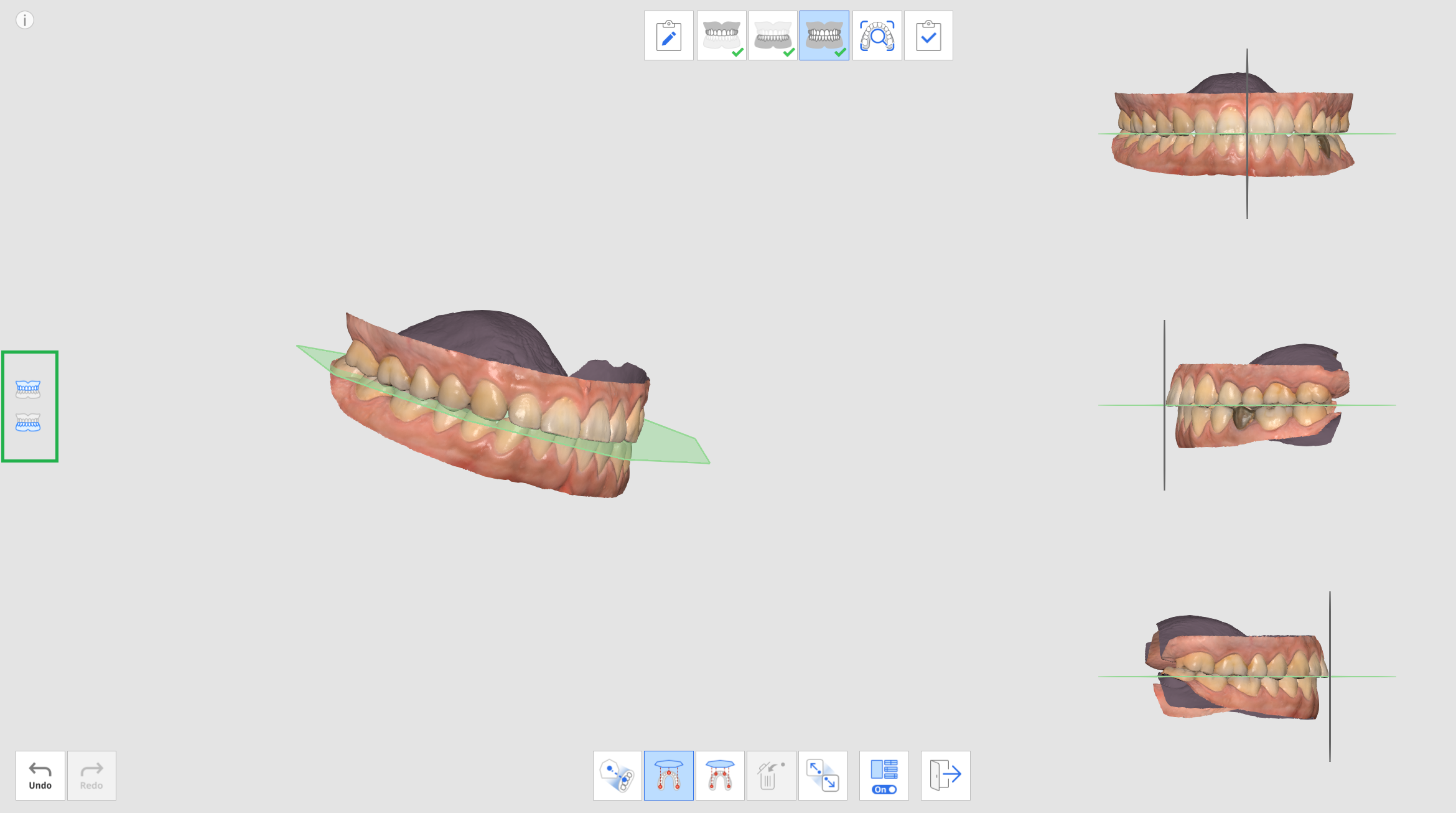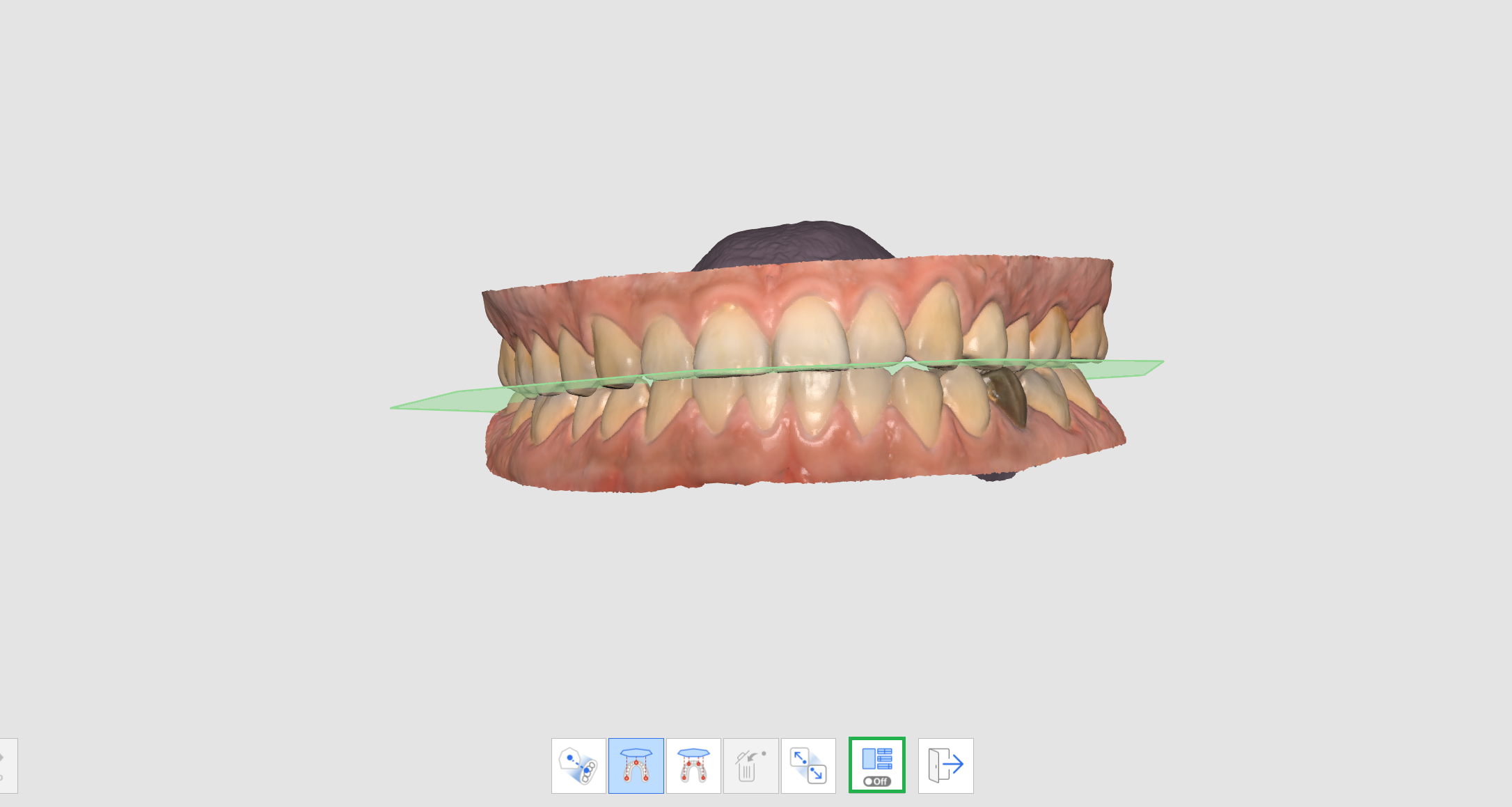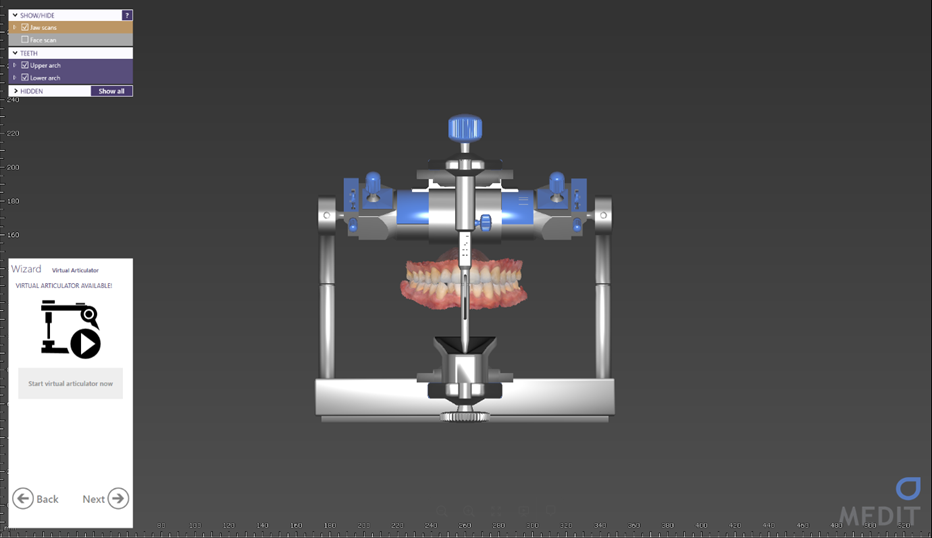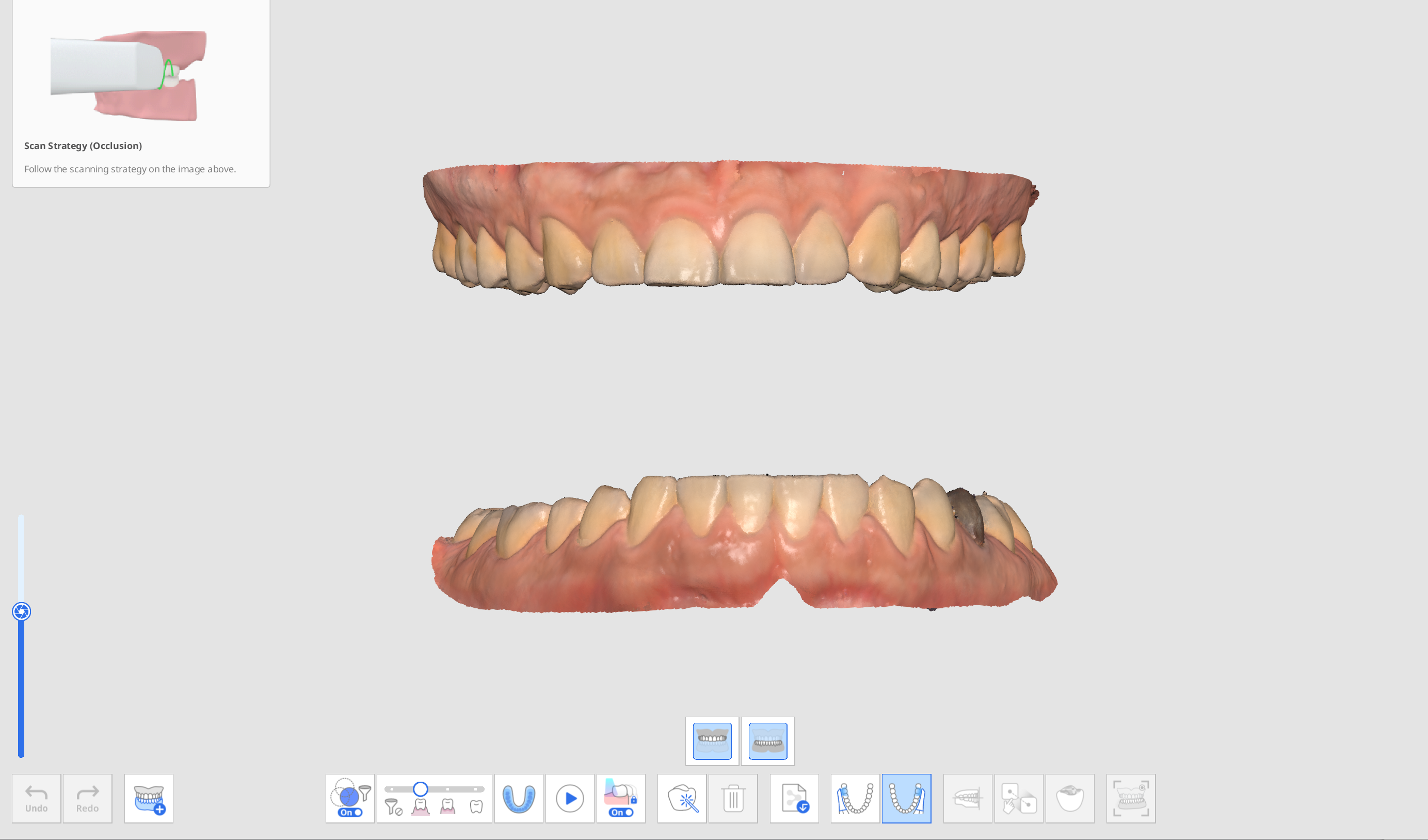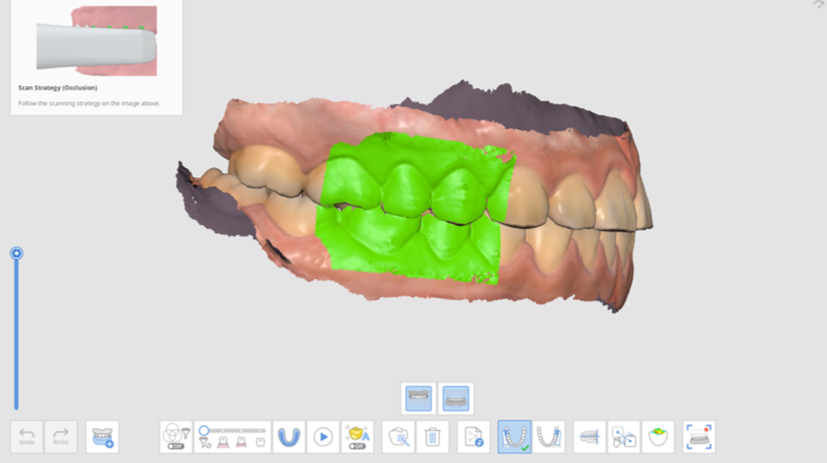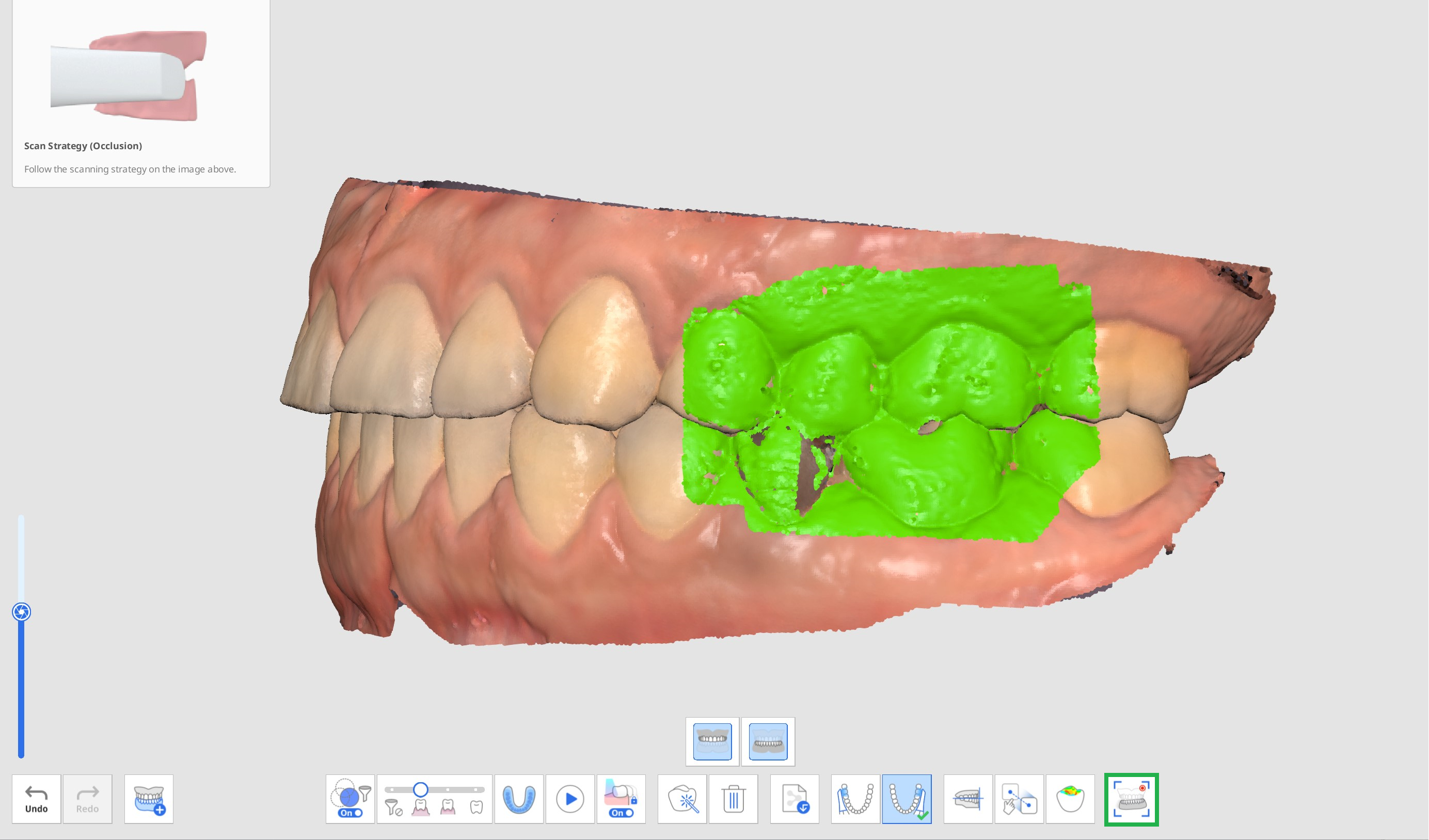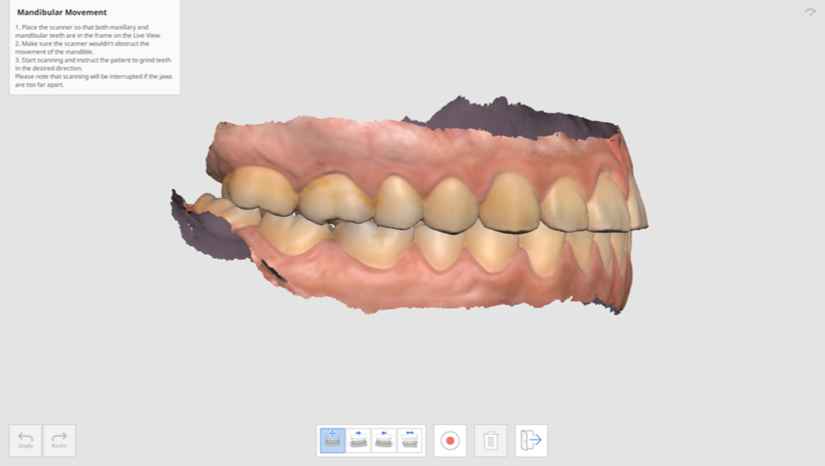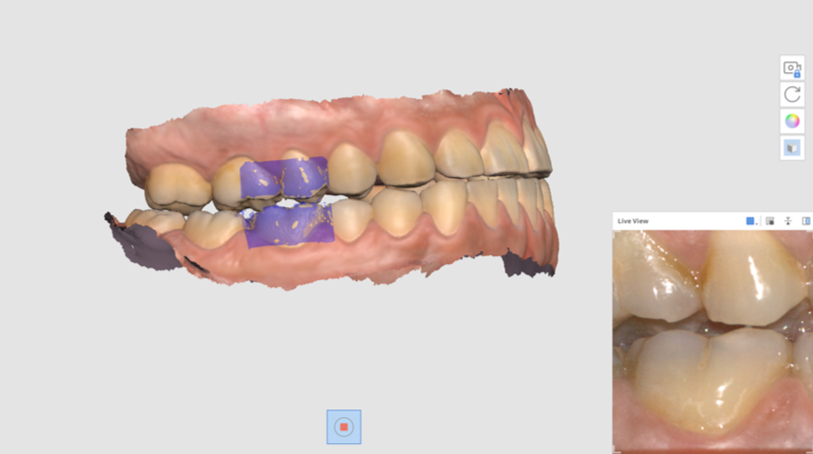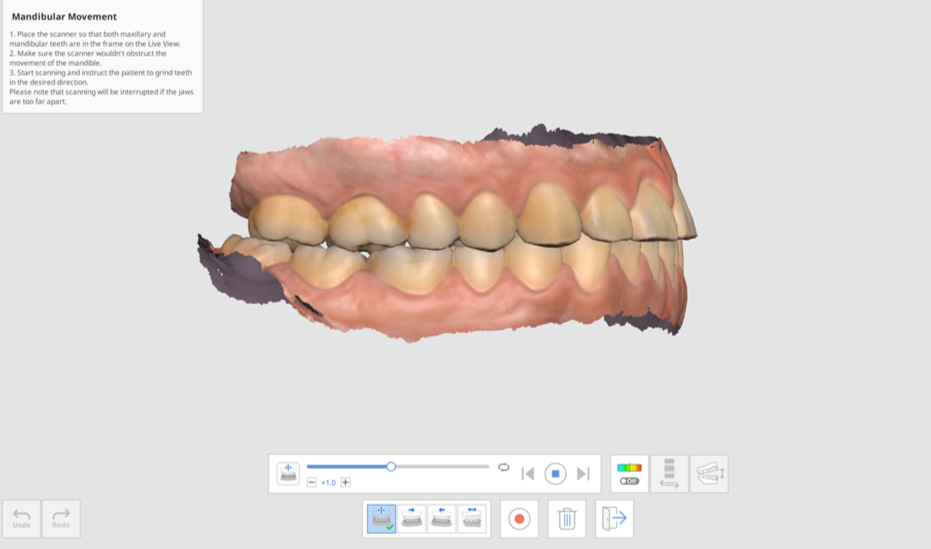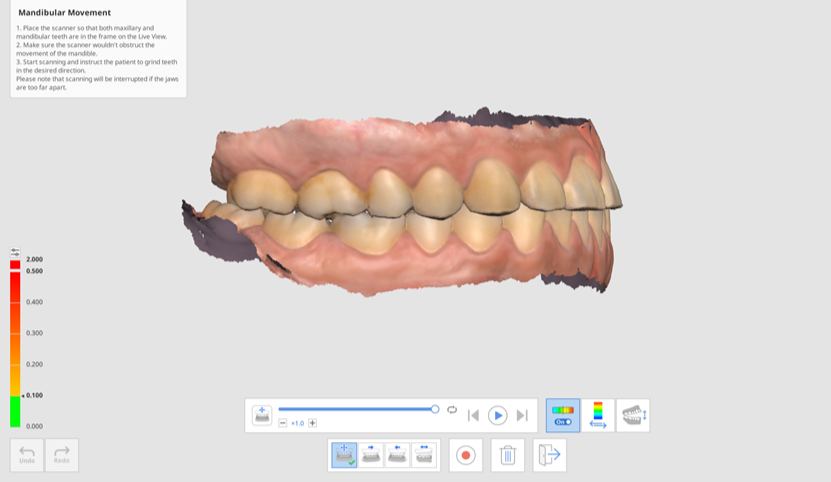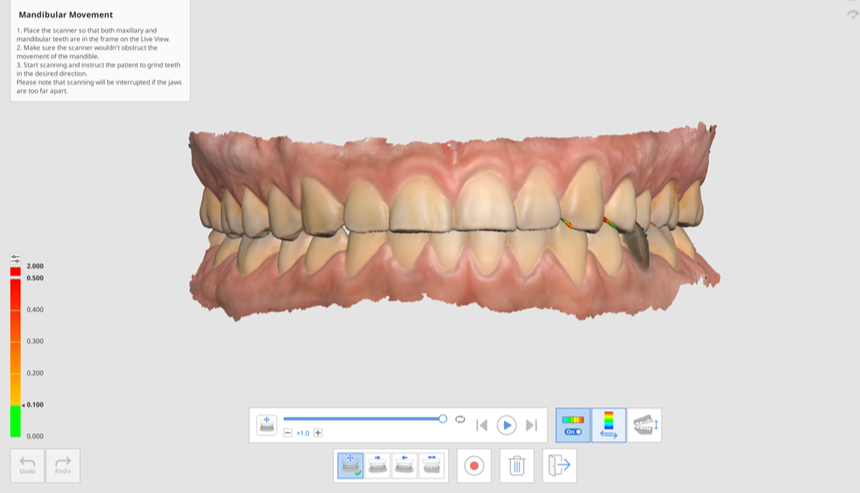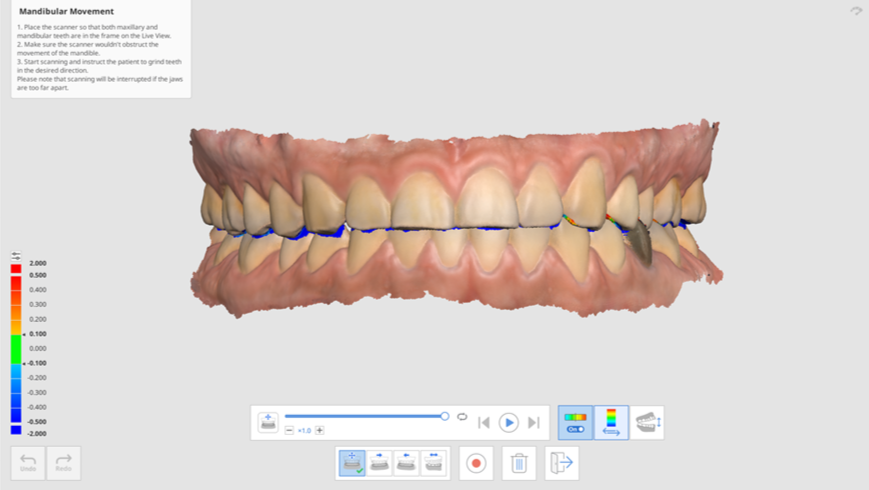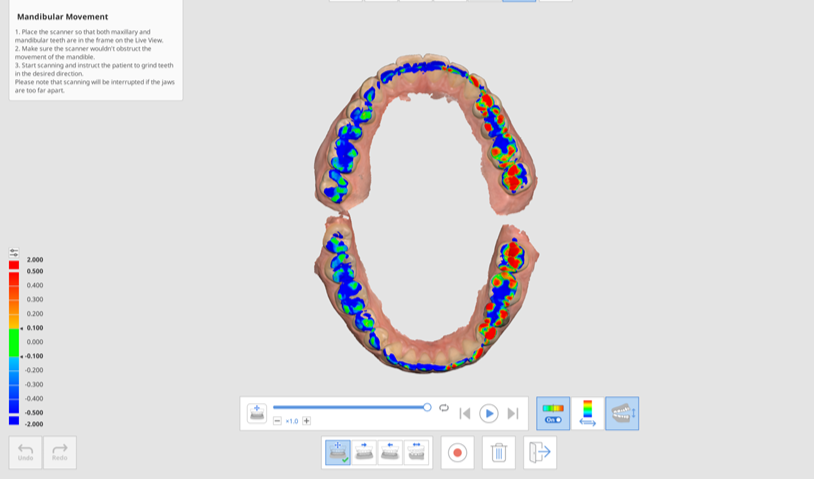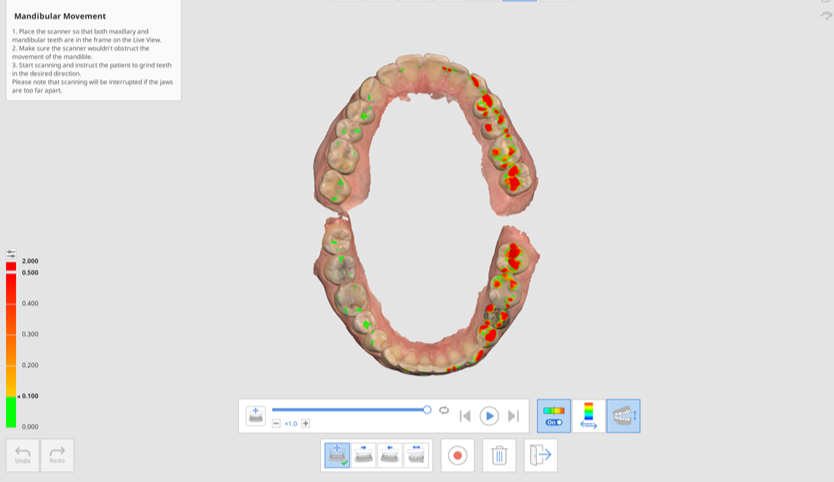- 22 May 2024
- 5 Protokoll att läsa
- Skriva ut
- MörkLjus
- Pdf
Ocklusion
- Uppdaterad på 22 May 2024
- 5 Protokoll att läsa
- Skriva ut
- MörkLjus
- Pdf
Steg för ocklusion
 | Hämta 3D-bild av ocklusionen. |
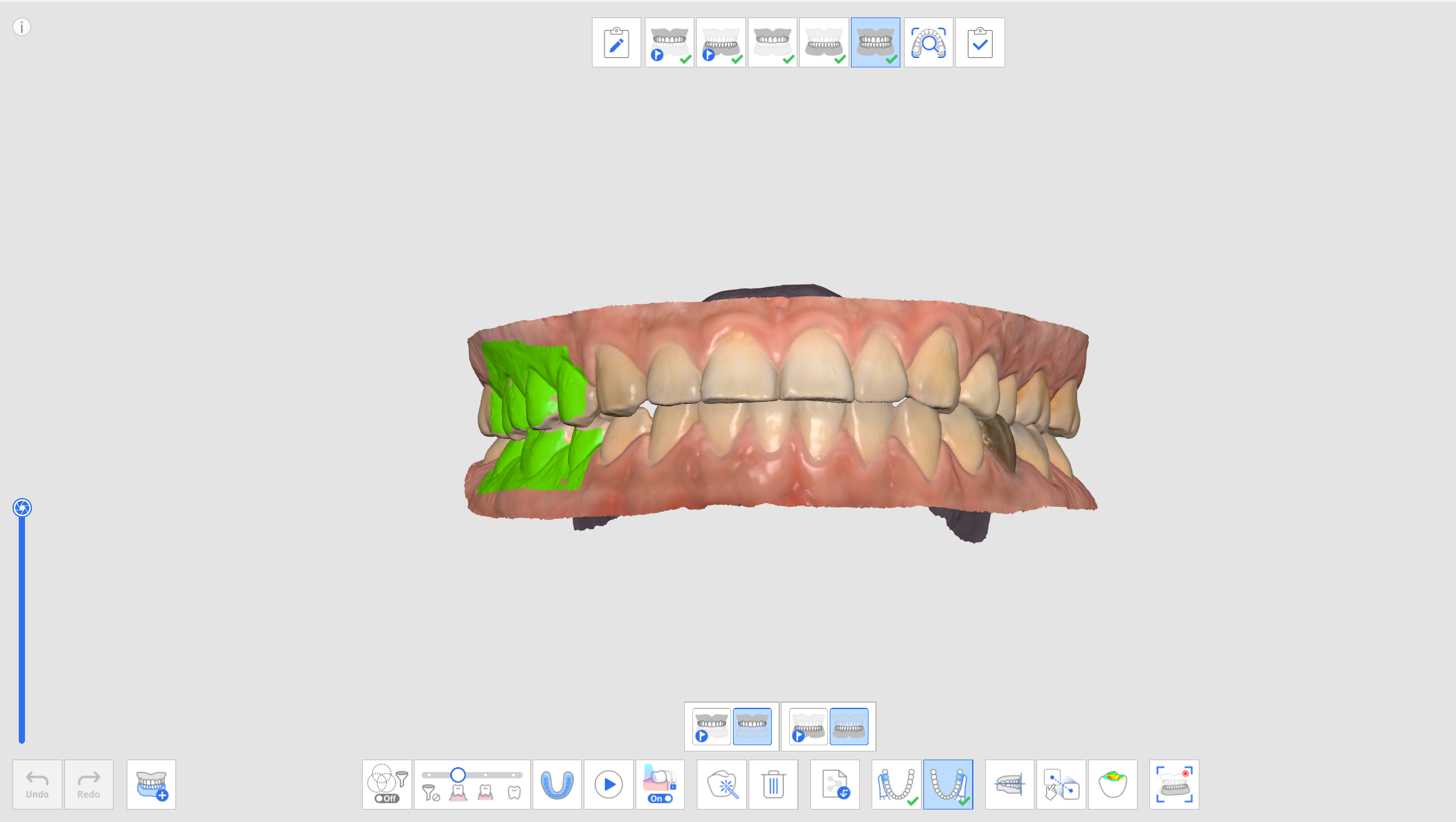
Ytterligare verktyg för ocklusionssteget
Se Verktyg i Skanningssteg för mer information om hur du använder verktyg som visas längst ned på skärmen för varje steg.
 | Multi-ocklusion | Reproducera olika typer av ocklusionsskanningsdata och inriktning. Endast tillgängligt i ocklusionsskanningssteget. |
 | Avtrycksskanning | Hämta avtrycksdata och rikta in dem med intraorala skanningsdata i realtid. |
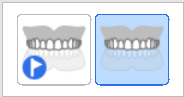 | Ocklusivt mål för överkäke | Välj mellan pre-op för överkäke och överkäkesdata för ocklusionsinriktning. |
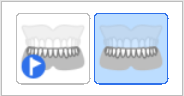 | Ocklusivt mål för underkäke | Välj mellan pre-op för underkäke och underkäkesdata för ocklusionsinriktning. |
 | Första ocklusionen | Hämta en första uppsättning av skanningsdata för ocklusionsinriktning. |
 | Andra ocklusionen | Hämta en andra uppsättning av skanningsdata för ocklusionsinriktning. Den andra ocklusionen hämtas vanligen på motsatt sida av den första ocklusionen. |
 | Rikta in med ocklusivt plan | Flytta dataplatsen till det ocklusiva plan som är kompatibelt med exocad. |
 | Manuell inriktning | Rikta in skanningsdata manuellt med användardefinierade punkter. |
 | Koppla bort överkäke | Koppla bort överkäken och flytta tillbaka den till den förinriktade positionen. |
 | Koppla bort underkäke | Koppla bort underkäken och flytta tillbaka den till den förinriktade positionen. |
 | Koppla bort ocklusionsdata | Koppla bort första och andra uppsättningarna ocklusionsdata och flytta tillbaka dem till den förinriktade positionen. |
 | Koppla bort alla | Koppla bort alla data och flytta tillbaka dem till den förinriktade positionen. |
 | Underkäkesrörelse | Spela in och simulera patientens faktiska underkäkesrörelse när ocklusionen är inriktad. |
Multi-ocklusion
Funktionen Multi-ocklusionsgrupp i ocklusionsskanningssteget kan skapa olika uppsättningar ocklusionsskanningsdata och inriktningar. Du kan hämta flera ocklusionsmönster från patienter med stora eller oregelbundna tandrörelser. Olika ocklusioner kan skapas och hanteras i fallet, såsom centriskt fårhållande för tandlösa patienter, öppet bett för tillverkning av ett munstycke, utskjutande ocklusion för tillverkning av snarkningsförebyggande apparatur och centrisk ocklusion för patientbehandling i kliniker.
I dialogrutan "Multi-ocklusionshantering" kan du utföra följande funktioner:
- Lägg till ocklusionsgrupp
- Radera ocklusionsgrupp
- Ändra namn
Du kan skapa upp till 5 ocklusionsgrupper. Skannade data för den valda ocklusionsgruppen visas på skärmen. Du kan fritt välja målet för ocklusion i varje grupp.

- Hämta data för överkäken och underkäken i stegen för över- och underkäke.
- Gå till ocklusionssteget.
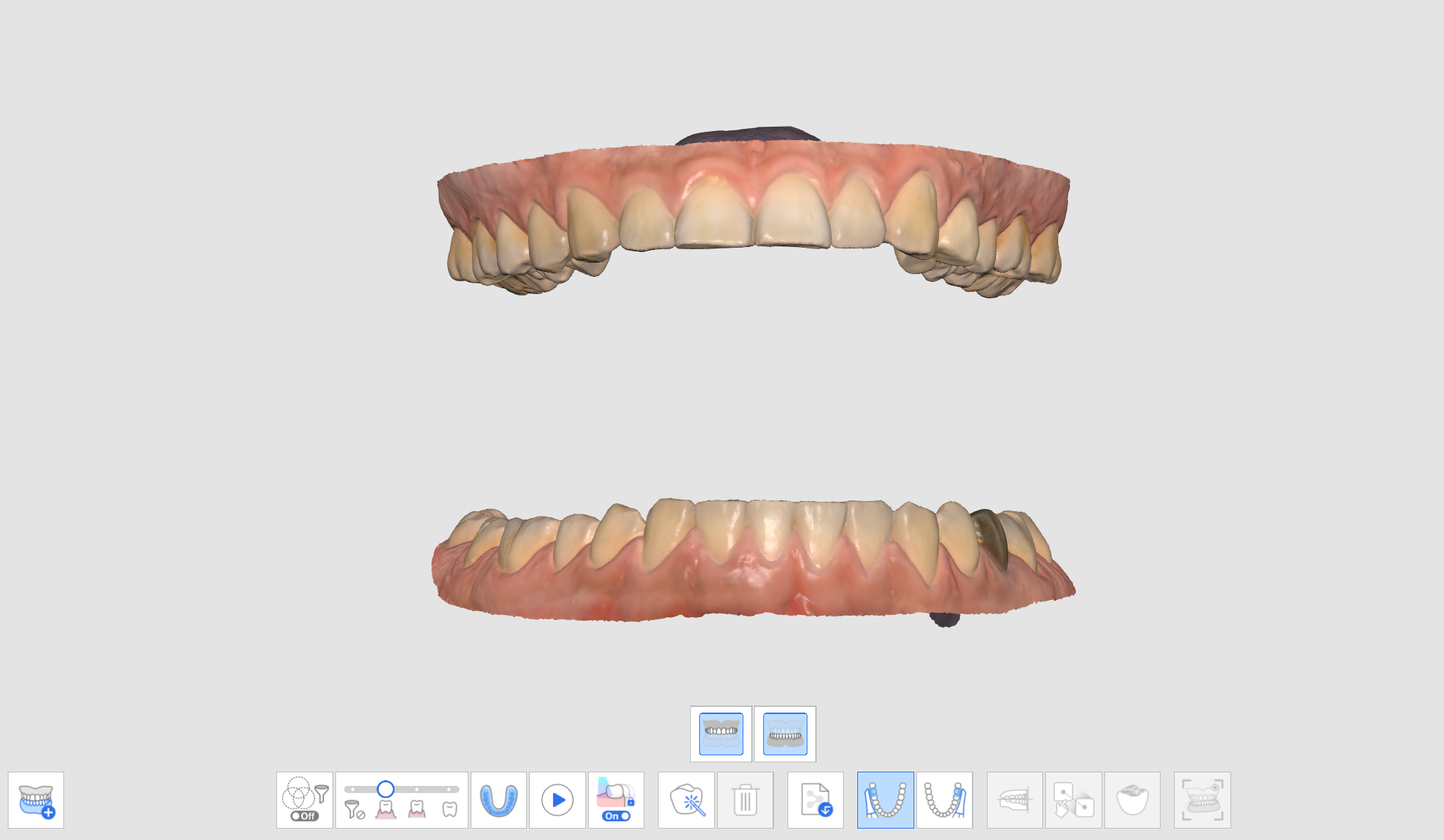
- Klicka på ikonen "Multi-ocklusionsgrupp" längst ner för att öppna datalistan.

- Den befintliga ocklusionsskanningsdatan får tilldelningen Ocklusivt förhållande 1. Du kan lägga till, radera eller byta namn på ocklusionsgrupperna i datalistan.
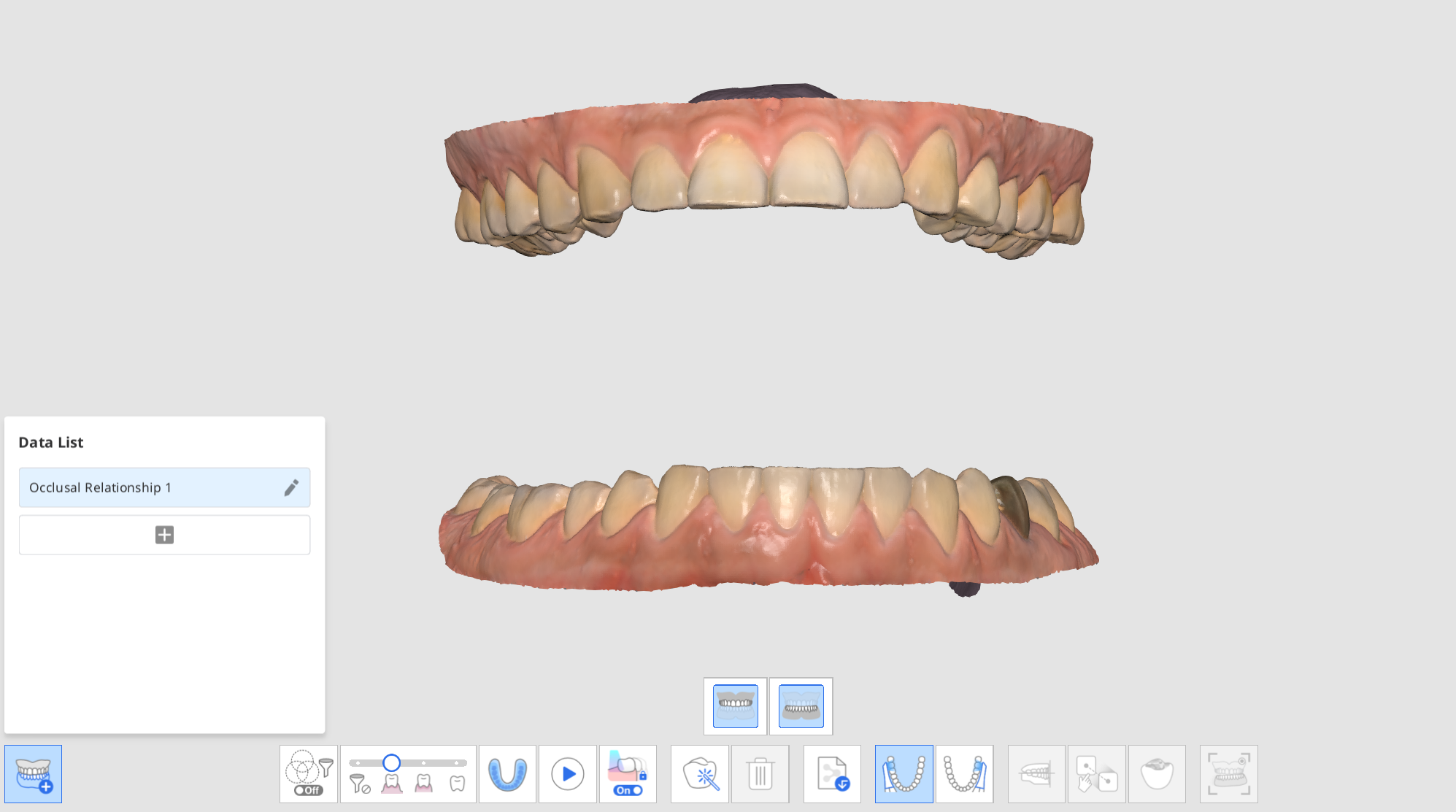
- Utför den första och andra ocklusionsskanningen och rikta in skanningsdata för överkäken, underkäken och ocklusionen.
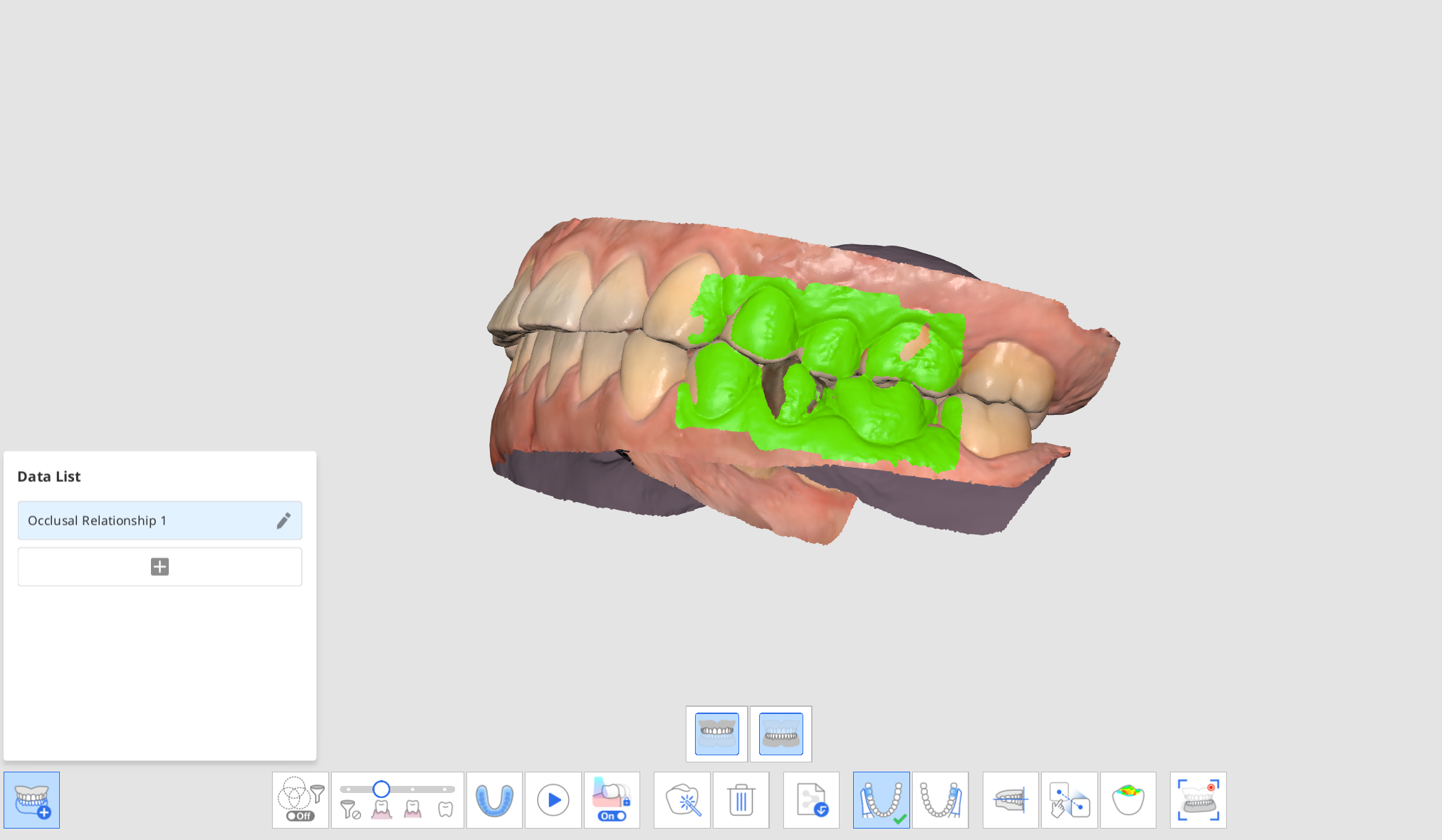
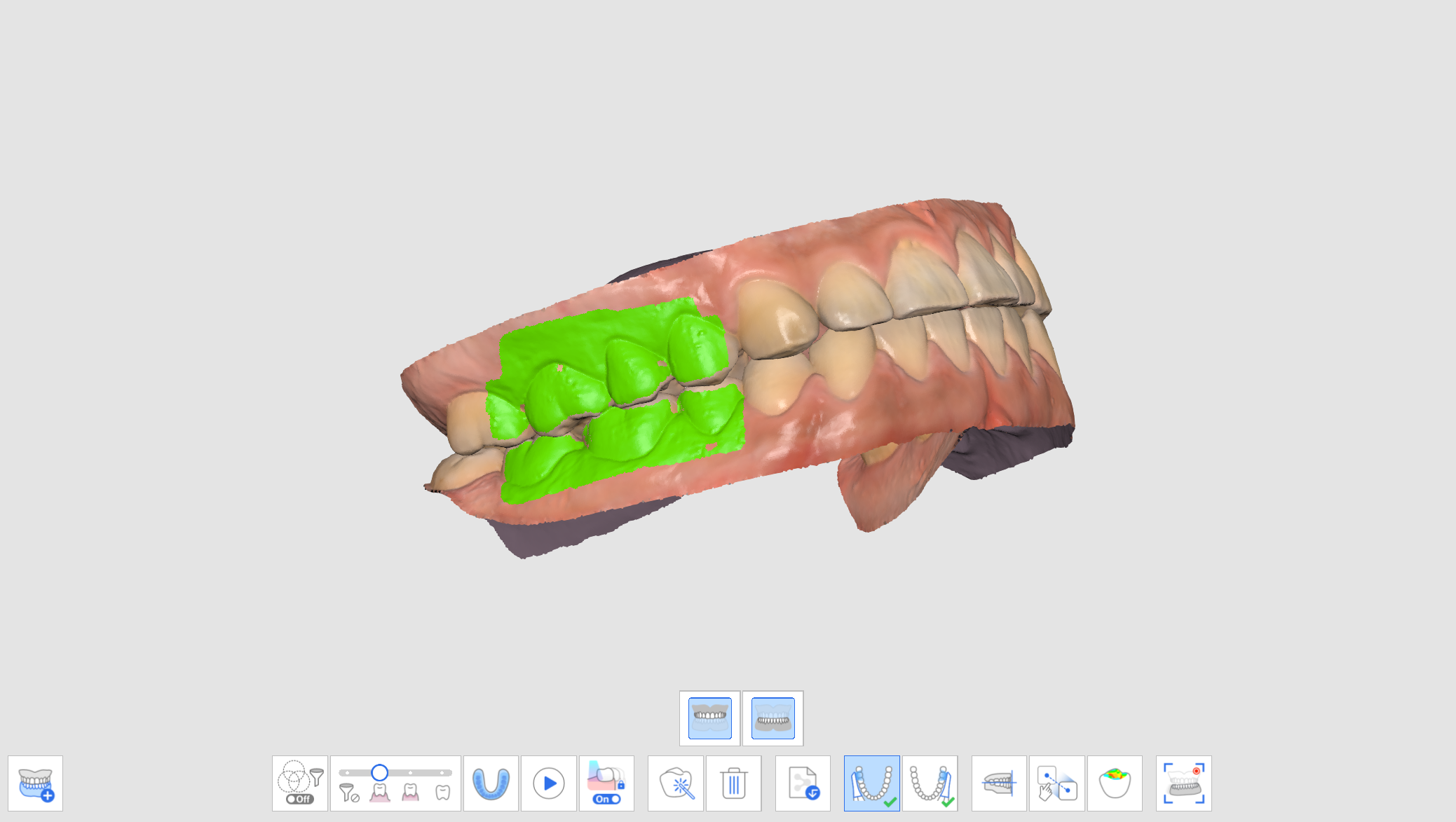
- Klicka på "Lägg till" för att skapa en ny ocklusionsgrupp.
- Gå in i den första ocklusionsskanningen efter att den nya ocklusionsgruppen har skapats.
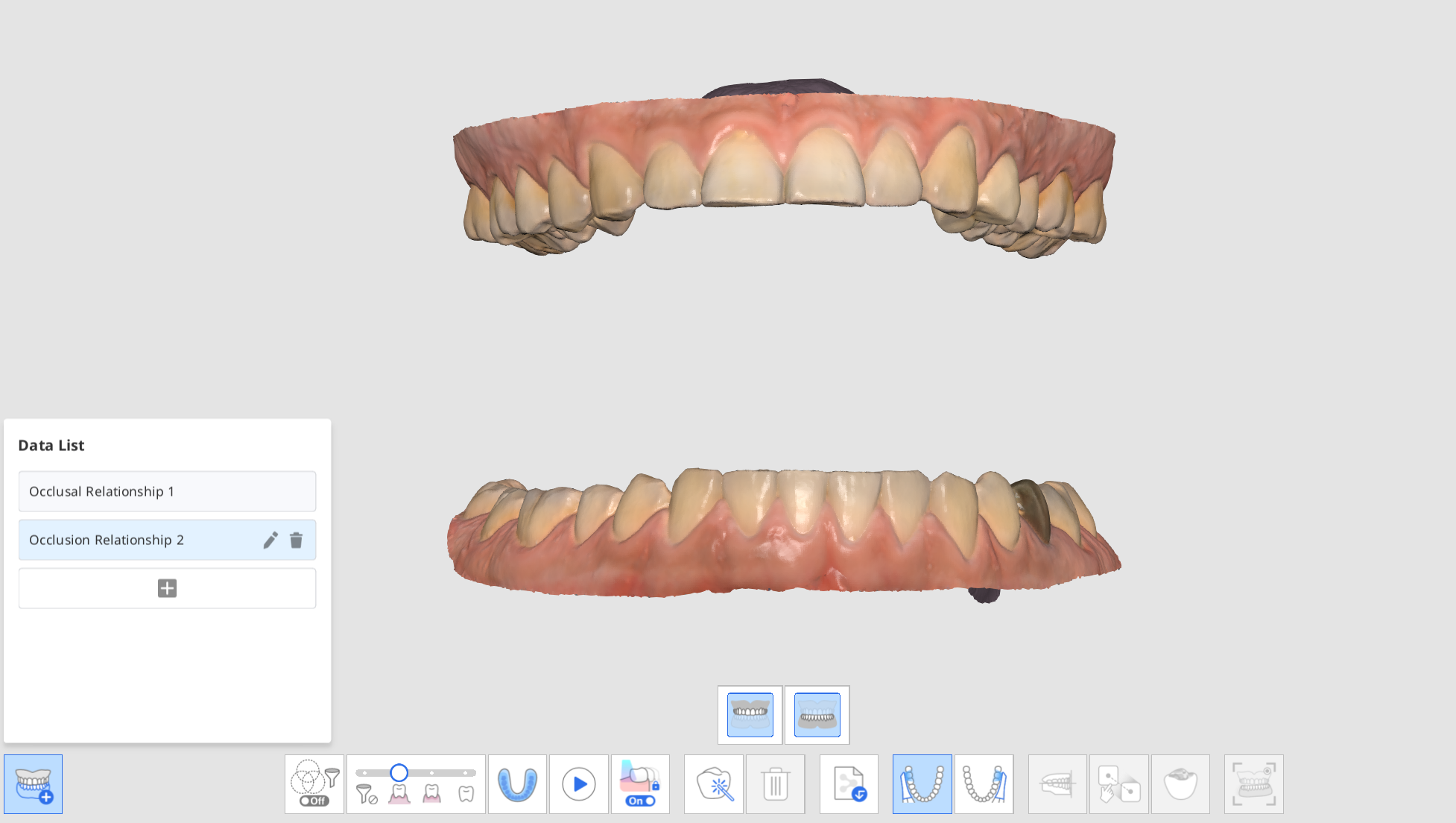
- Utför den nya ocklusionsskanningen och rikta in skanningsdata för överkäken, underkäken och ocklusionen.
- Du kan skapa upp till 5 ocklusionsgrupper.
- I dialogrutan Datalista kan du skapa en ny grupp, ändra namnen på de skapade grupperna och radera grupper.
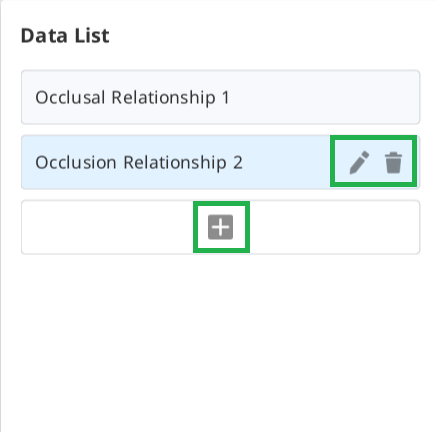
- Skanningsdata för olika ocklusionsgrupper och inriktningar kan kontrolleras med funktionen "Multi-ocklusionsgrupp" i Översikt.

Ocklusionsmål för överkäke/underkäke
Du kan välja ett ocklusionsmål mellan Pre-op-data och preparerade data för både under- och överkäke.
- Hämta pre-op för överkäke/underkäke samt data för överkäke/underkäke i steget Pre-op för överkäke/underkäke respektive steget överkäke/underkäke.
- Gå till ocklusionssteget. Där visas de fyra ikonerna för att välja ocklusionsmål för under- och överkäke.
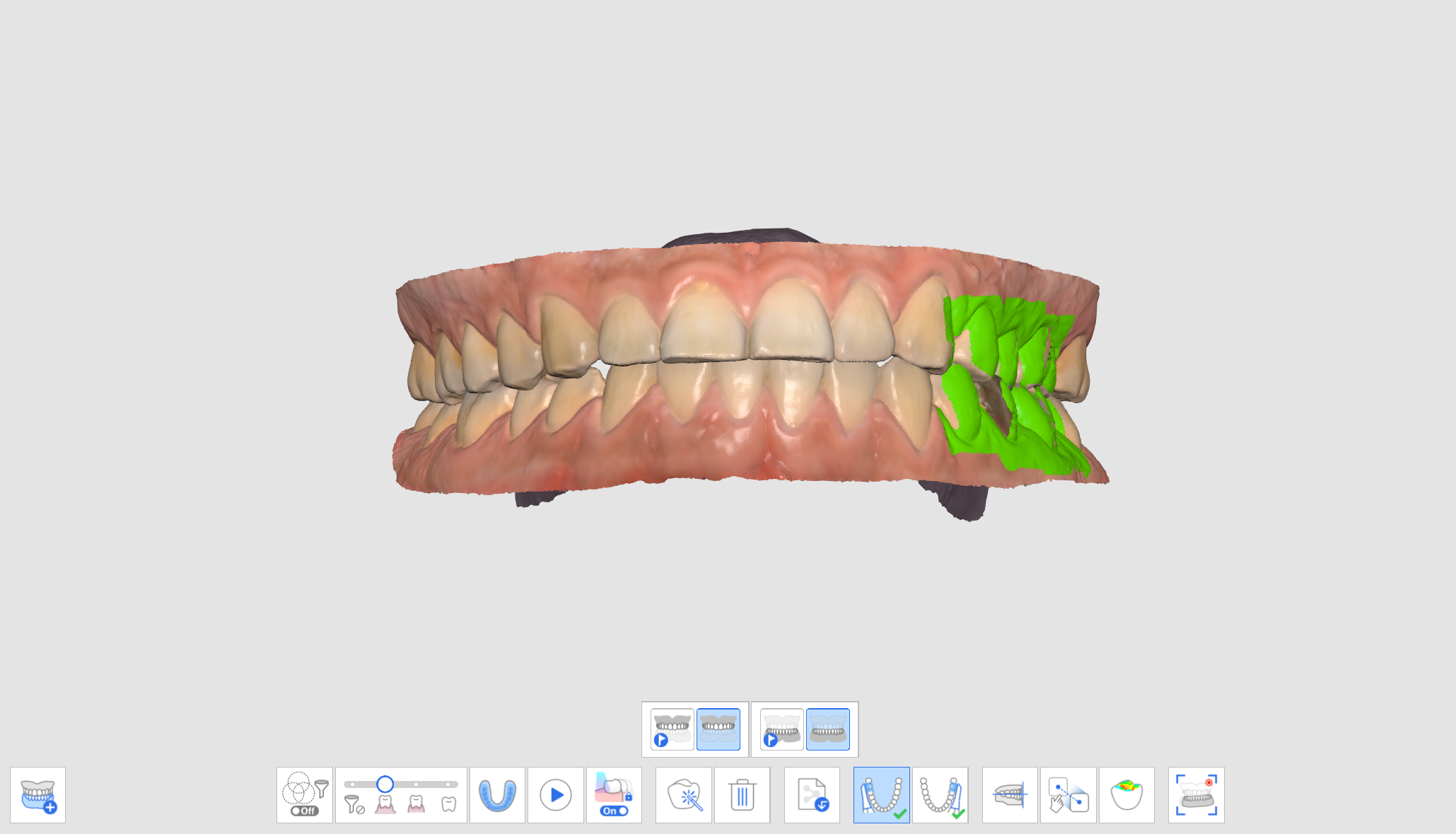
- Välj ett av de fyra paren för ocklusionsinriktning.
Pre-op för överkäke/Pre-op för underkäke 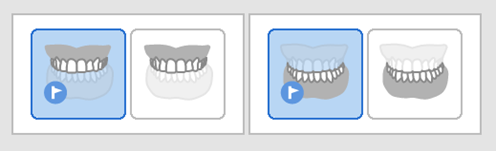
Pre-op för överkäke/underkäke 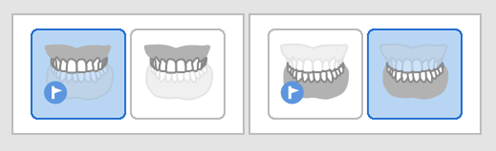
Överkäke/Pre-op för underkäke 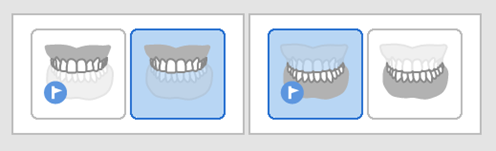
Överkäke/underkäke 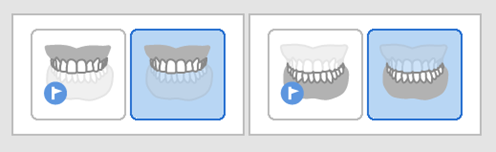
Rikta in med ocklusivt plan
Du kan rikta in positionen för skannade data på ocklusalplanet i Medit Scan for Clinics och göra den kompatibel med den virtuella artikulatorn i exocad.
Följande verktyg tillhandahålls i funktionen för Rikta in med ocklusivt plan.
 | Inriktning med halv käke | Rikta in den halva käke mot det ocklusiva planet genom att ange tre matchande punkter på data och på planet. |
 | Rikta in med ocklusivt plan med tre punkter | Välj tre punkter på över- eller underkäken för inriktning mot det ocklusiva planet. |
 | Rikta in med ocklusionsplan med fyra punkter | Välj fyra punkter på över- eller underkäken för inriktning mot ocklusionsplanet. Det är fördelaktigt när det inte finns några främre tänder. |
 | Radera markeringspunkt | Ta bort de punkter som valts för inriktning. |
 | Koppla bort data | Separera inriktade data och flytta dem till den ursprungliga positionen. |
 | Multivisning | 3D-skanningsdata kan visas från fyra sidor. |
 | Avsluta | Gå tillbaka till föregående steg. |
- Klicka på "Rikta in med ocklusivt plan" när ocklusionsjusteringen är genomförd.
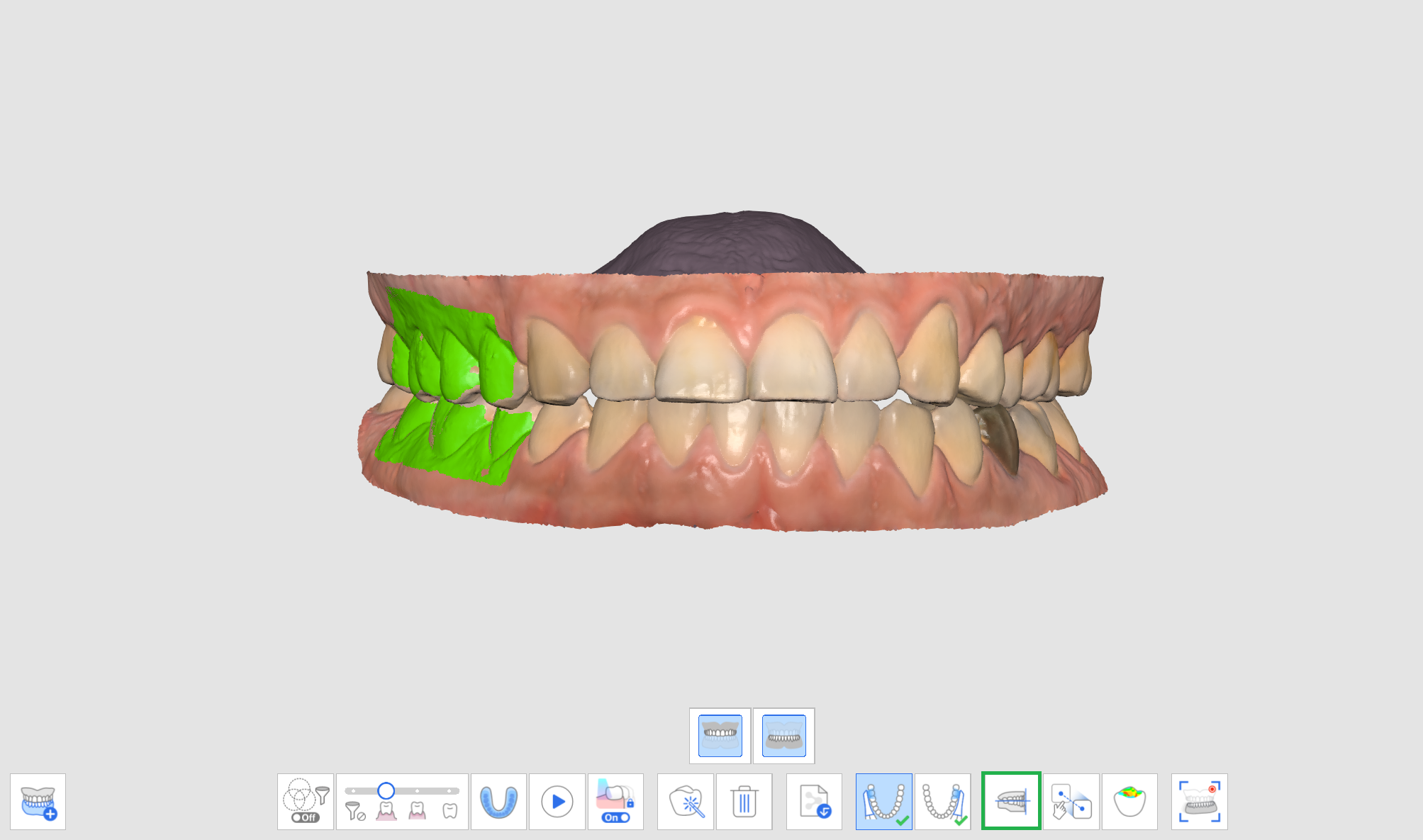
- Välj tre eller fyra punkter på överkäken eller underkäken. Om det inte finns några framtänder, välj fyra punkter på tänder mitt emot varandra på båda sidor.
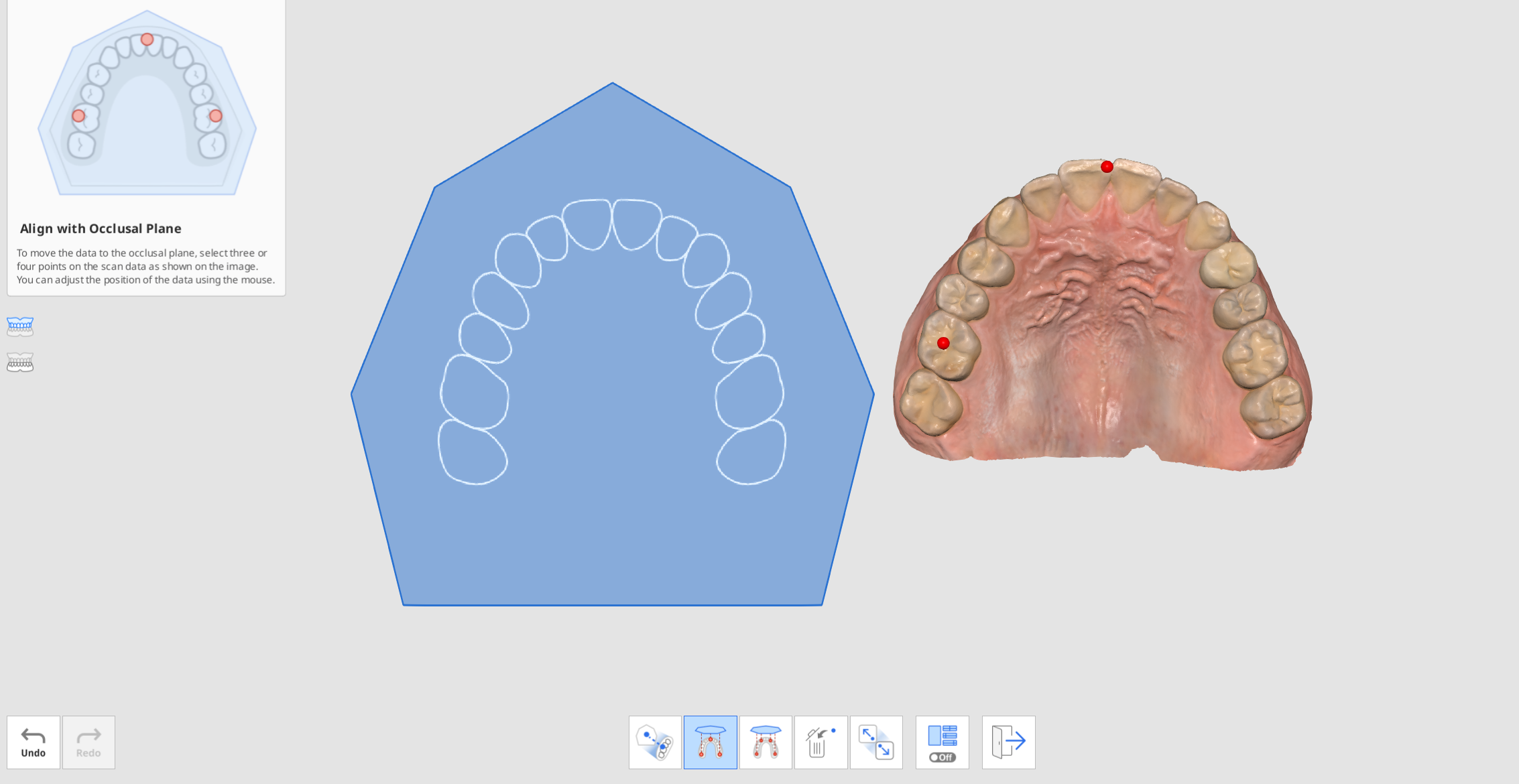
- Flytta käkdata till höger sida för att justera positionen på det ocklusiva planet. Du kan justera den från tre olika vinklar.
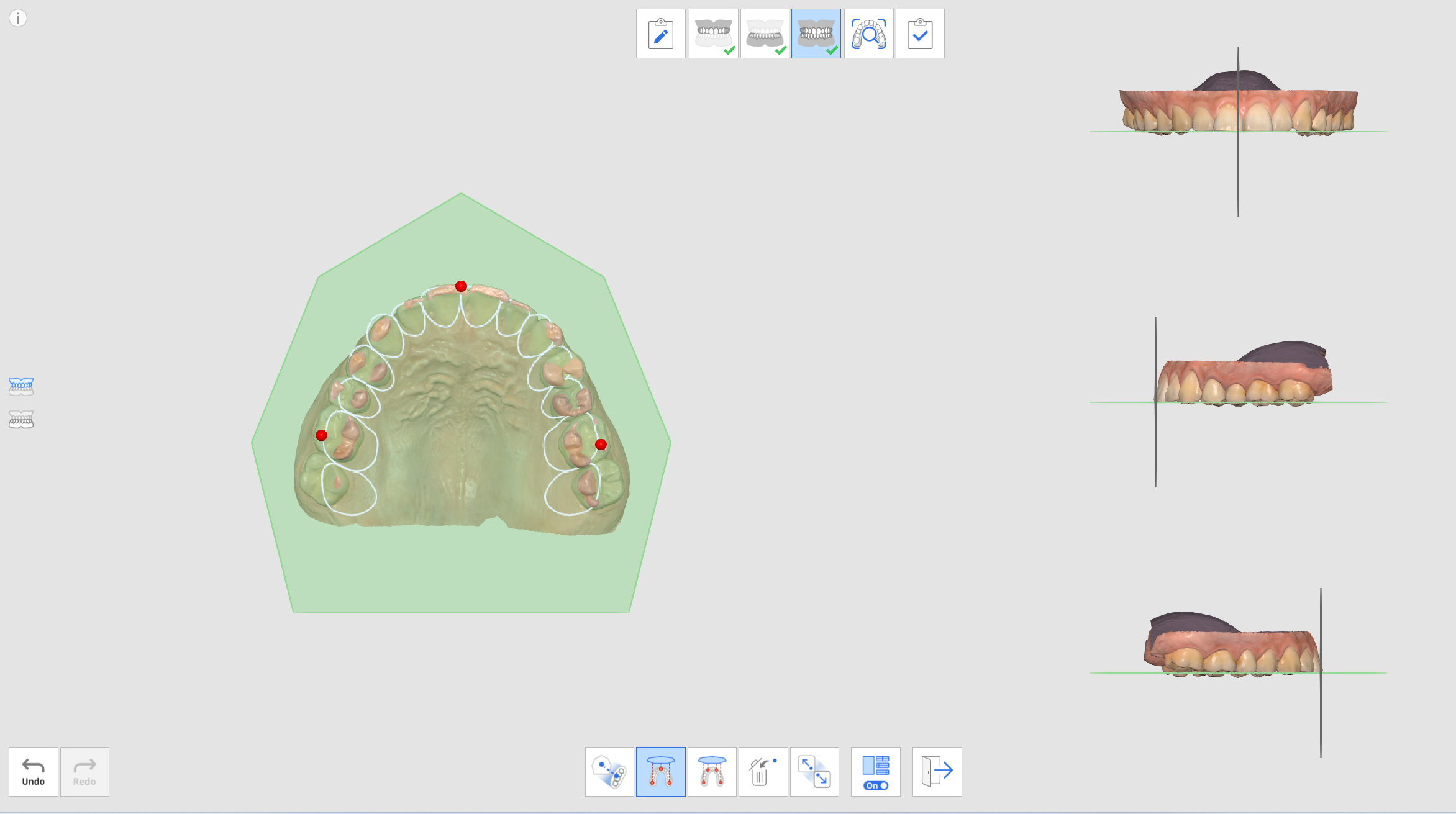
- Välj överkäken eller underkäken eller båda två med knapparna till vänster. På så vis kan du se skanningsdata för överkäken och underkäken individuellt eller tillsammans.
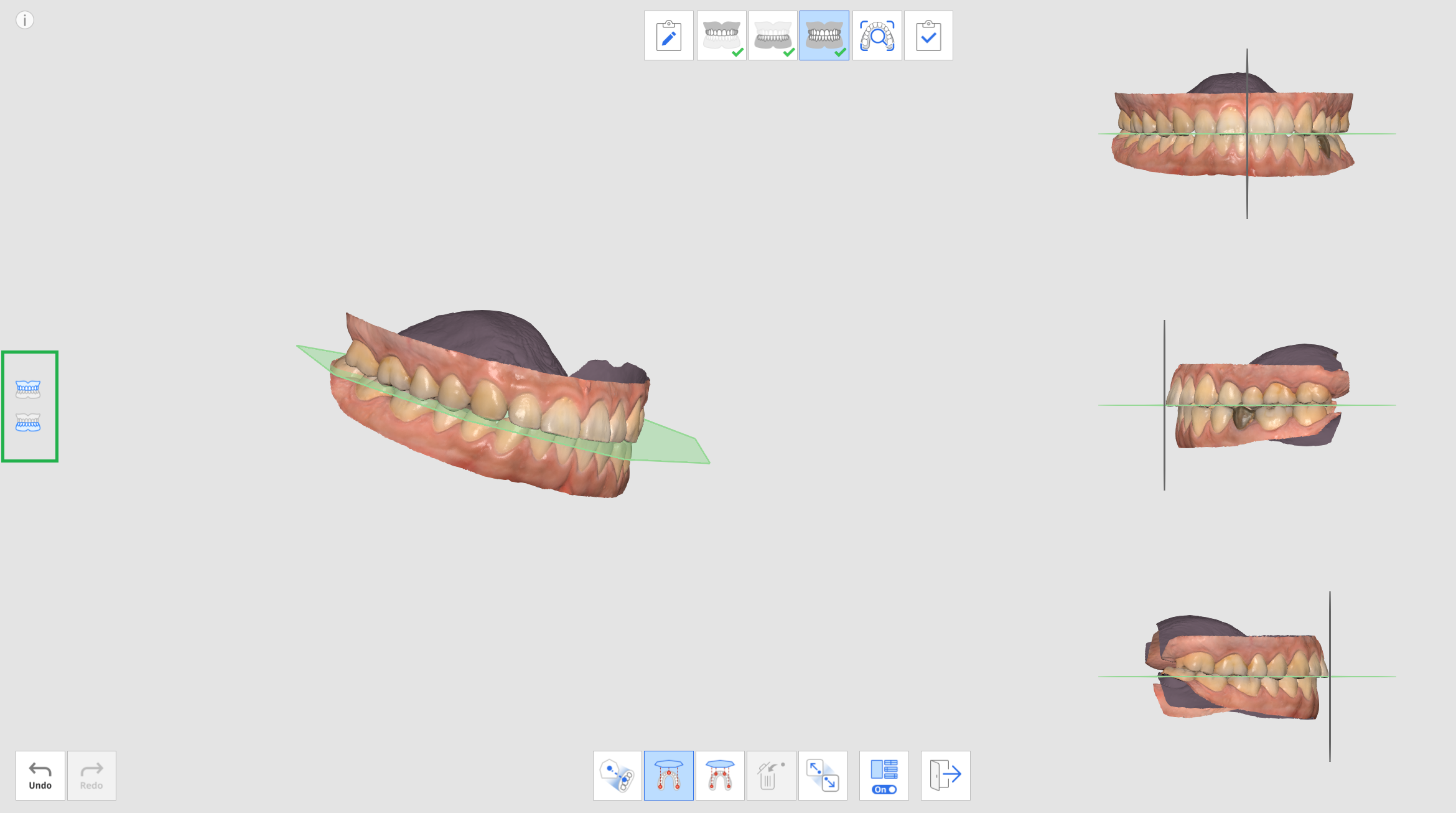
- Du kan slå på eller stänga av funktionen Multivisning.
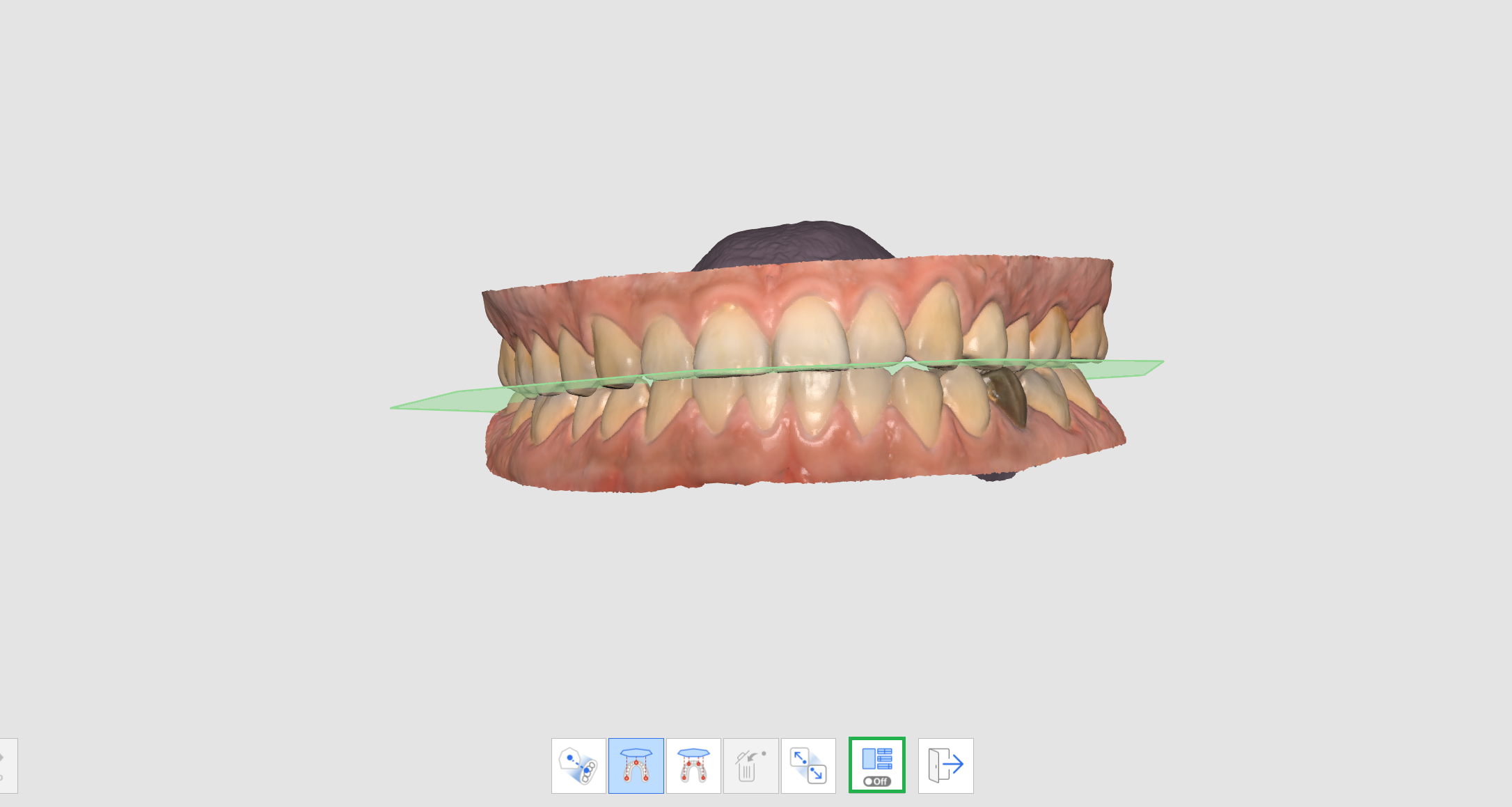
- När data laddas från exocad efter slutförande, kommer skanningsdatan att placeras på samma plats som den virtuella artikulatorn.
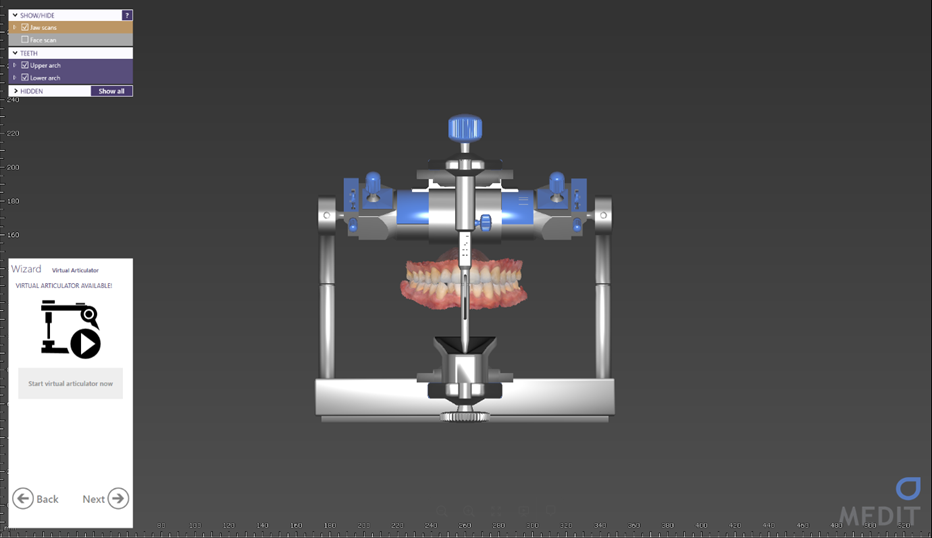
Underkäkesrörelse
För att diagnostisera patienter med inhämtade skanningsdata, upprätta behandlingsplaner och göra tandproteser och anordningar måste underkäken och överkäken vara inriktade mot med varandra. Vi hjälper våra användare med inriktning av ocklusionsmålen för underkäken och överkäken baserat på den första och andra uppsättningen med ocklusionsdata för att visa positionssambanden. Den visar dock endast läget för överkäken och underkäken när de är stillastående, dvs. utan någon rörelse.
Vi måste ta hänsyn till inte bara den centrala ocklusionen utan också patientens underkäkesrörelse som orsakas av de temporomandibulära (TMJ) rörelserna för att tillverka mer exakta proteser och anordningar. Med denna funktion för underkäkesrörelse kan du registrera de faktiska rörelserna av underkäken baserat på överkäkesdata och använda simuleringsdata för protestillverkning.
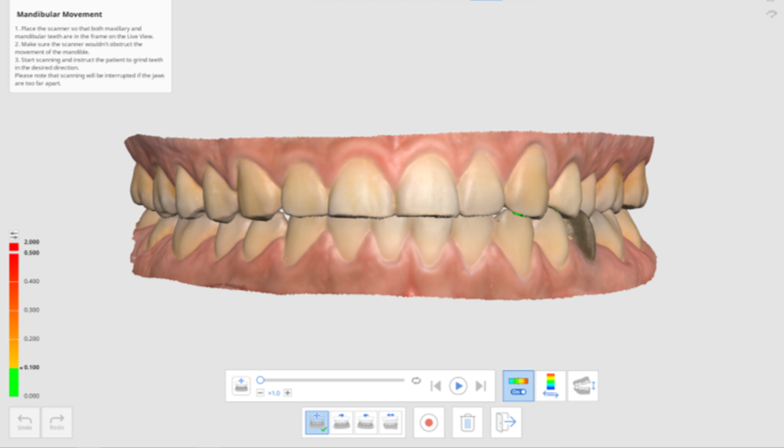 Du kan registrera följande rörelser:
Du kan registrera följande rörelser:
- Fri rörelse
- Vänster sidorörelse
- Höger sidorörelse
- Utskjutande rörelse
Efter registrering av varje rörelse kan underkäkesrörelsen reproduceras genom simulering. Färgkartan gör det enkelt att känna igen interferensområdet för underkäken och överkäken.
- Hämta data för överkäken och underkäken i stegen för över- och underkäke.
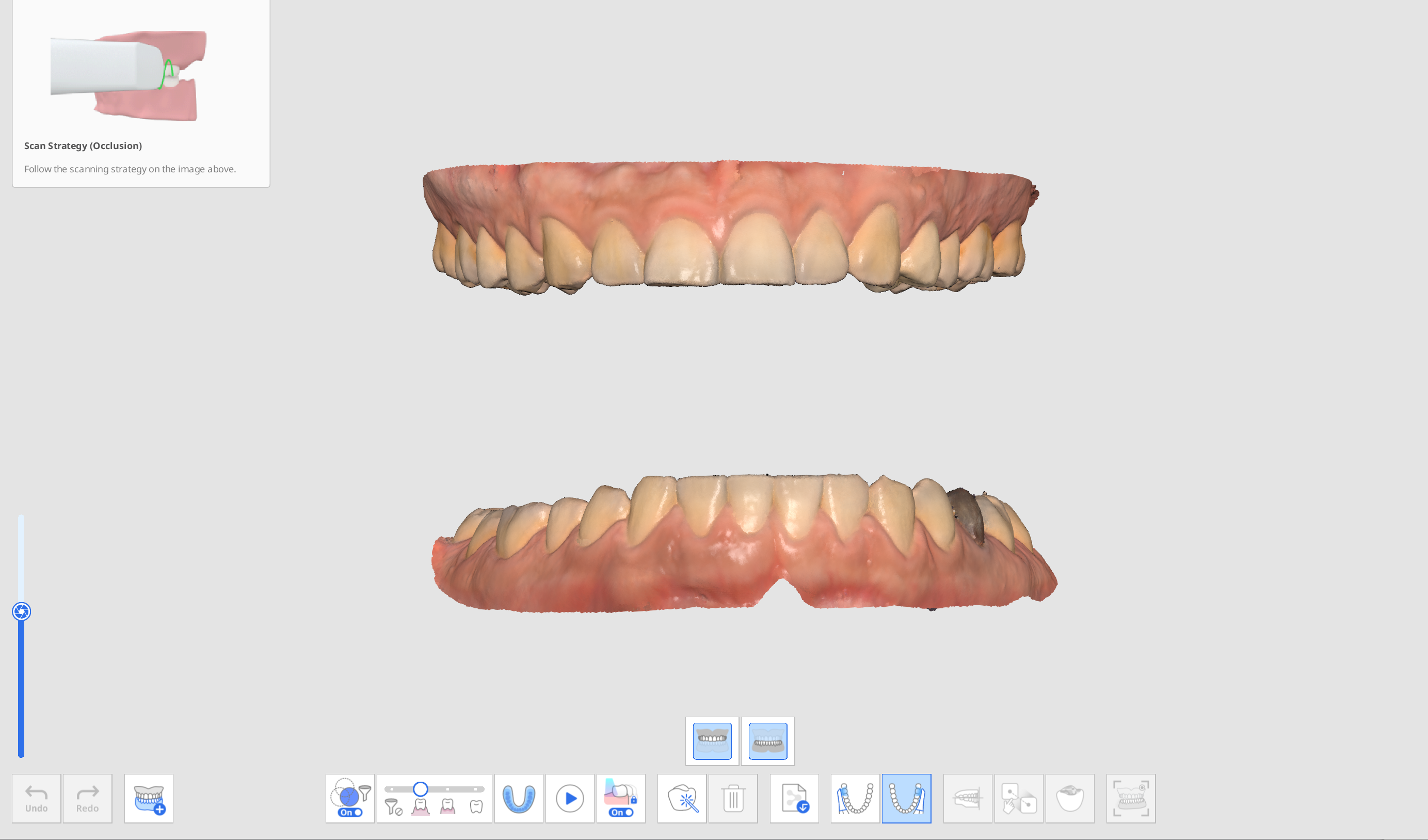
- Hämta den första (och den andra) ocklusionsskanningsdatan i ocklusionsstadiet och gör sedan inriktningen.
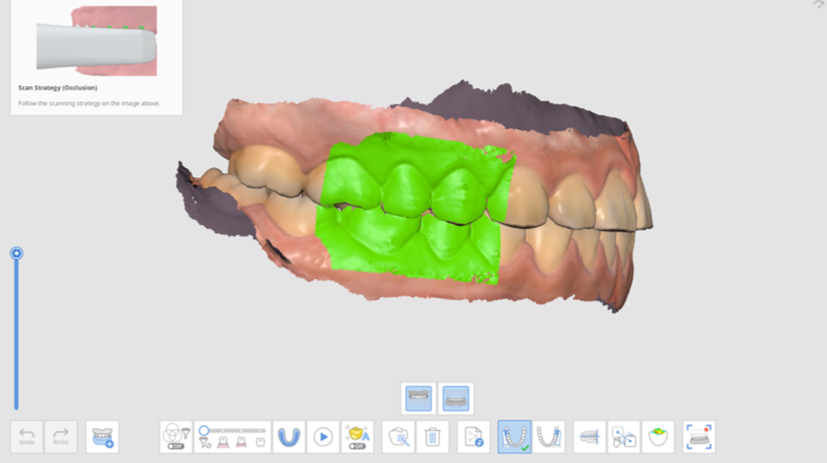
- Klicka på ikonen "Underkäkesrörelse" längst ner när den är aktiverad.
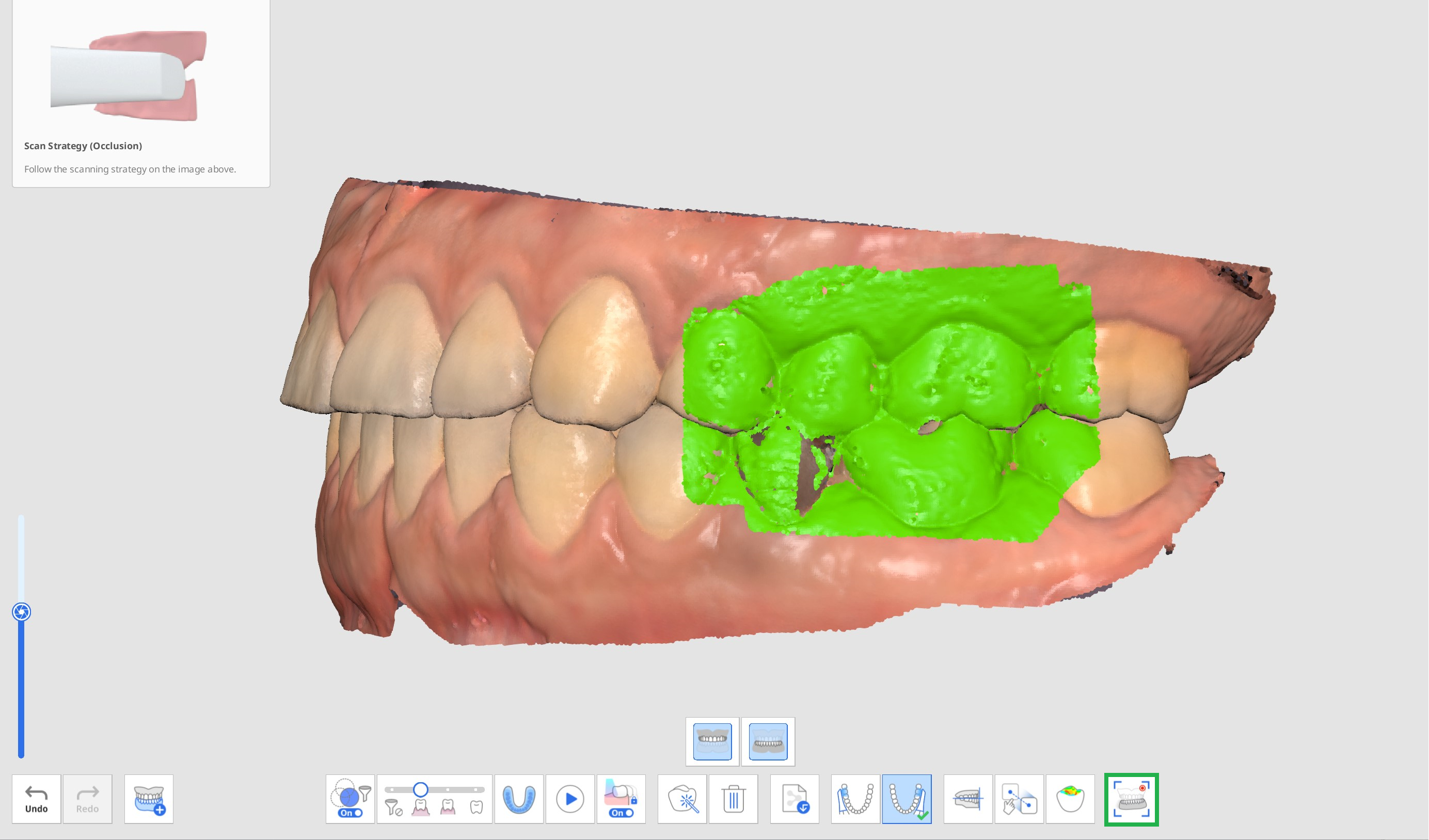
- Välj någon av ikonerna för önskad rörelseriktning längst ner: Fri, Höger sida, Vänster sida och Utskjutande.
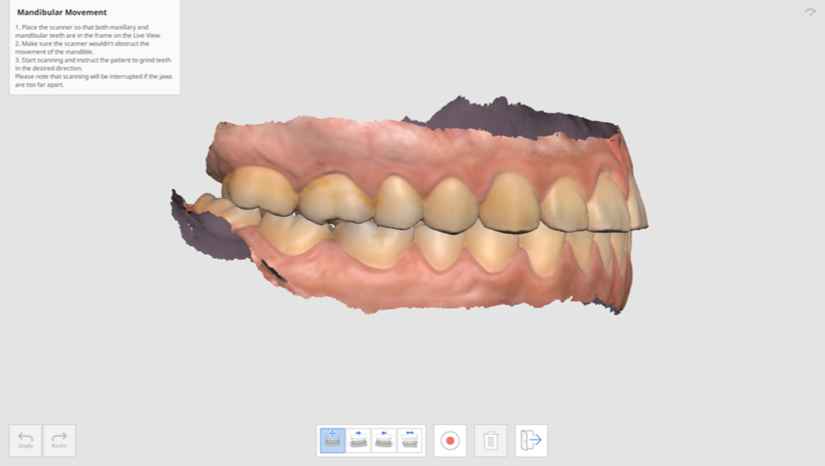
- Placera skannerstippen där överkäken och underkäken möts när patientens käkar har kontakt.
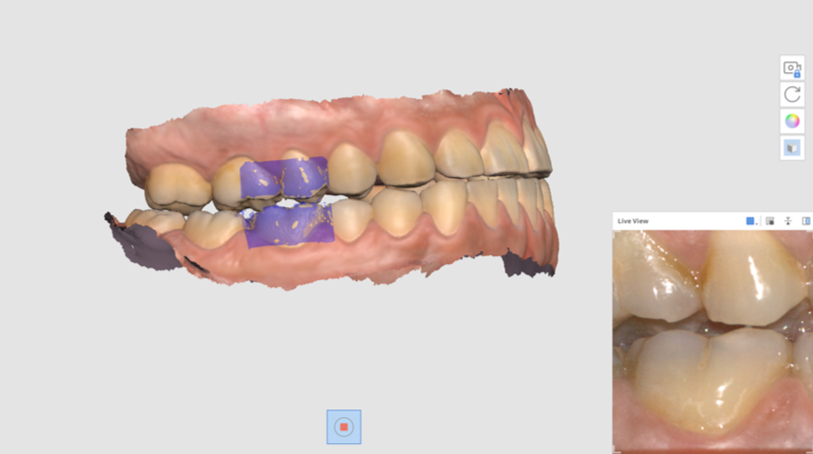
- Livevisningsfönstret visas på skärmen när skannern börjar registrera. Instruera sedan patienten att förflytta underkäken i den valda rörelseriktningen. Se till att både underkäkens och överkäkens tänder visas i Livevisningen. Skanningen avbryts om käkarna är för långt ifrån varandra och rörelsen inte längre reflekteras på skärmen.
- Uppspelningsknappen och ikonerna för simulering av underkäkesrörelse visas på skärmen när du avslutar inspelningen. Du kan spela upp rörelseinspelningen genom att klicka på knappen "Start". Du kan också justera rörelsehastigheten eller aktivera repeat.
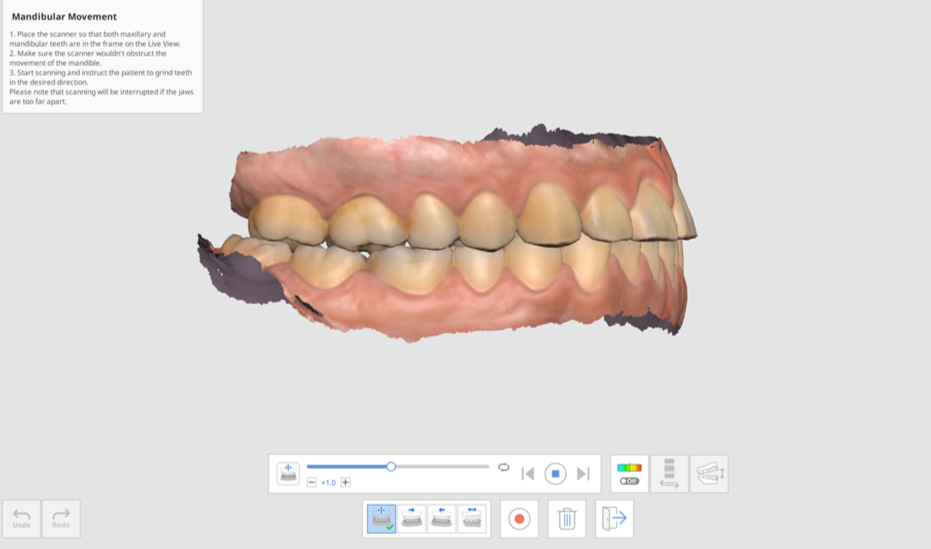
- Klicka på ikonen "Avvikelse På/Av" för att visa eller dölja interferensområdena medan underkäken rör sig. Analys för att representera färger kan ta lite tid.
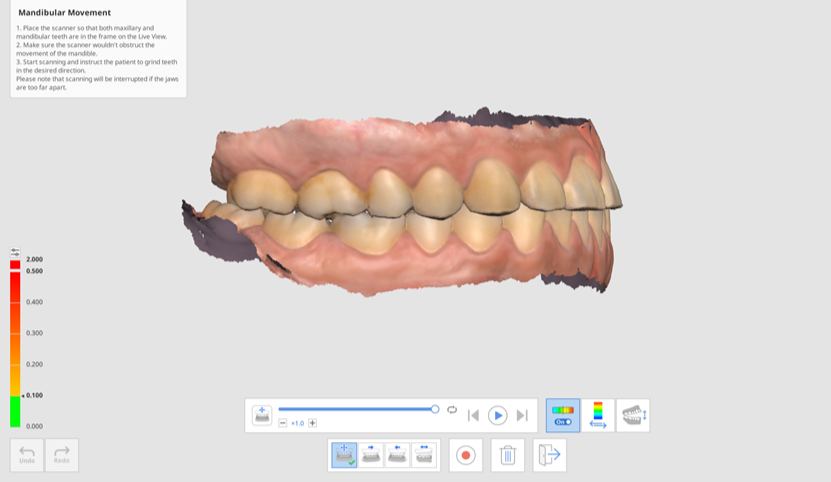
- Klicka på ikonen "Ändra avvikelsevisningsområde" för att visa skalan för alla data alternativt endast för kontaktområden.
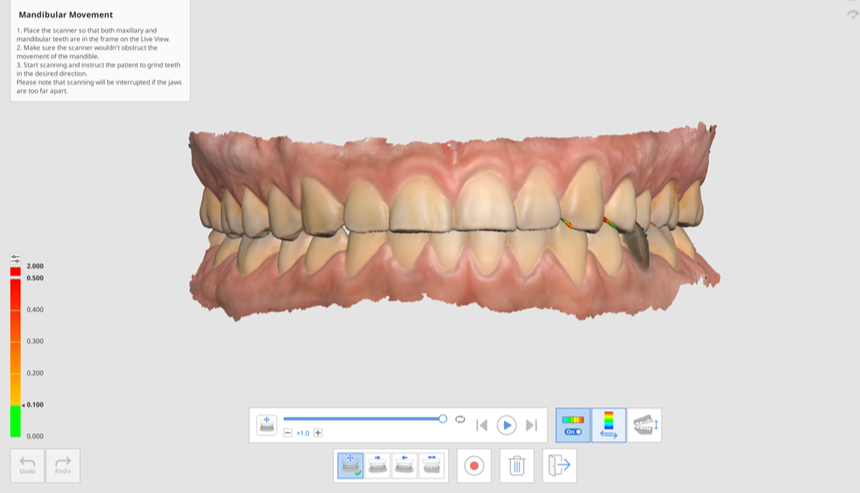
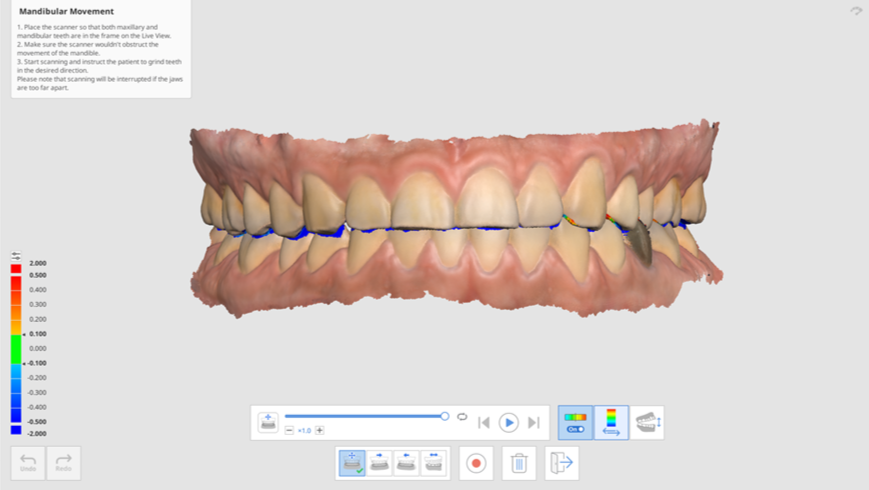
- Klicka på "Ändra visning" för att ändra visningsstilen mellan öppen och stängd käke.
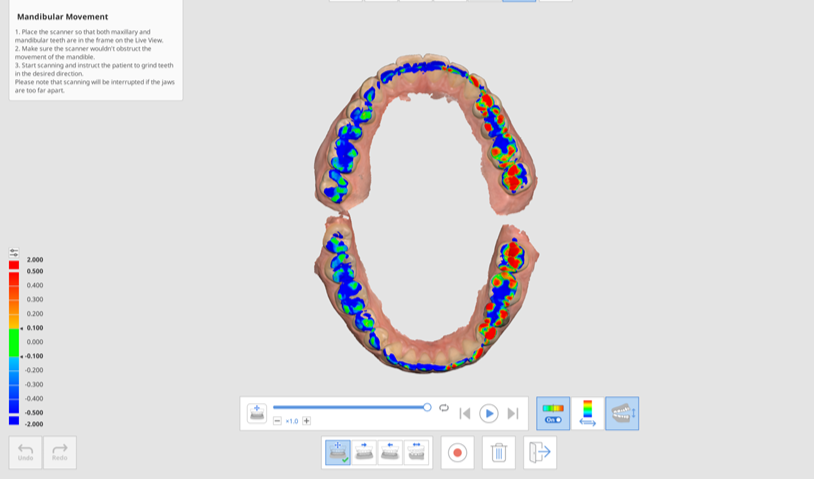
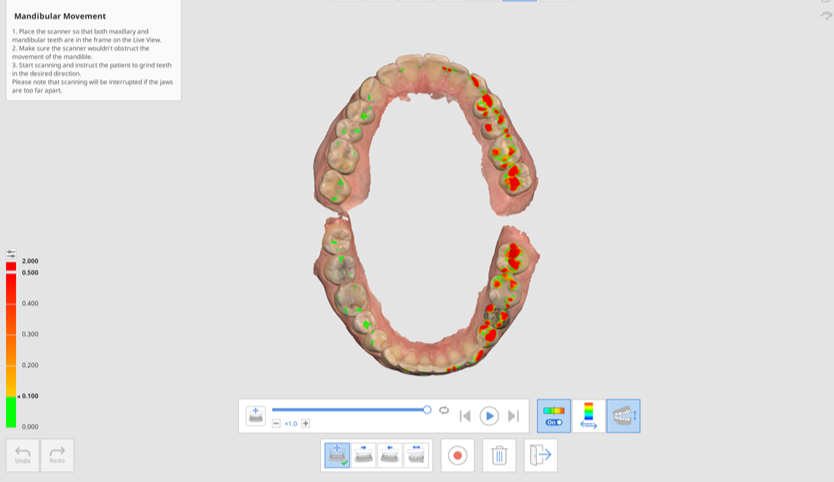
- Klicka på "Avsluta" för att gå tillbaka till ocklusionsstadiet. Inspelningen av underkäkesrörelsen kommer då att läggas till i dataträdet i Medit Link.